Dény-Fontaine hotel kulcskártya rendszer
|
|
|
- Pál Farkas
- 8 évvel ezelőtt
- Látták:
Átírás
1 Dény-Fontaine hotel kulcskártya rendszer Hordozható lekérdező Felhasználói kézikönyv Verzió 8.0 szoftverhez
2 Tartalomjegyzék 1) A hordozható lekérdező bemutatása A Psion Workabout bemutatása Az interfész A Workabout kezelése 7 2) A konfiguráció menü A konfiguráció almenüiről általában A zárak felprogramozása Letöltés a zár memóriájából Zár memóriából letöltött adatok analízise Feltöltés a PC-be Listázás a PSION képernyőjére Letöltött adatok nyomtatása Fájlok törlése 19 3) Egyéb műveletek Az egyéb műveletekről általában Zár információ lekérdezése A szoba állapot megváltoztatása Verziószám lehívása A dátum és az idő beállítása a lekérdezőben 25 4) Speciális műveletek A speciális műveletekről általában Kezelők Új kezelő felvétele Kezelők módosítása Jelszó módosítása Előjog módosítása Kezelő visszavonása Vésznyitás Adatbázis frissítése 33 5) Hibaelhárítás 34 6) Karbantartás 35 7) Függelék 36
3 2 DÉNY-FONTAINE HORDOZHATÓ LEKÉRDEZŐ Köszönjük, hogy a termékünket választotta! 1. A hordozható lekérdező bemutatása A Fontaine különböző rendszereiben alkalmazott zárak a beépített memóriájukban tárolják a működésük során történő eseményeket, amelyeket összefoglaló néven tranzakcióknak nevezünk. Ilyen tranzakció például egy kártyával történő nyitás vagy annak visszautasítása, a zár állapotának megváltozása vagy a különféle riadók. A hordozható lekérdező készülékbe integrált funkciók használatával a zárak memóriájából kiolvashatók a tranzakciók és azok akár azonnal kinyomtathatók, de lehetőség van az adatok számítógépbe való feltöltésére is. A készüléknek van egy második funkciója is: a zárak elektronikus vésznyitását lehet vele elvégezni. A lekérdező tetszetős formája kis helyigénnyel és egyszerű kezeléssel párosul, így ideális megoldást nyújt még a napi gyakoriságú használat esetén is. A készülék a Fontaine kompakt vagy on-line rendszereiben is egyaránt használható. A rendszer alkotóelemei : - egy Psion Workabout 2 MB kézi számítógép - egy kommunikációs interfész - kábel készlet A kézikönyvben alkalmazott jelölésekről: Ha ezt a jelet látja, akkor a továbblépés előtt feltétlenül tekintse át az adott fejezet bevezetőjében leírtakat! Az ilyen jelzés után a felhasználónak szánt hasznos háttér információ vagy ajánlás következik.
4 A Psion Workabout bemutatása A FONTAINE mágneskártyás beléptető rendszerek egyik fontos eleme a mikroszámítógépek piacán vezető szerepet betöltő Psion cég Workabout nevű kézi számítógépe. Ön a készüléket installált Fontaine beléptető szoftverrel kapja kézhez, amely így üzemkész állapotú. A Psion Workabout az alábbi részegységekből tevődik össze (1.ábra): egy PSION Workabout kézi, hordozható számítógép 2 Mbyte RAM-al és a rajta futó felhasználói programmal (FONTAINE); 1 db 128 kbyte Flash SSD meghajtó (drive A :); 1.ábra Elemcsere a Workabout-ban A Psion Workabout -ot négyféleképpen lehet energiával ellátni: 2 db AA LR6 1,5 V-os (ceruza-) elemmel (beépítve). A jobb eredmény érdekében használjon alkáli elemeket. Ni-Cd (Nikkel-Kadmium) újratölthető elemcsomaggal (opciós tartozék). az elektromos hálózatról, LIF konverteren és Workabout adapteren keresztül (opciós tartozék). egy Psion Workabout gyorstöltőn keresztül (Fast Charger) (opciós tartozék). Tartalék energiaforrásként egy lítium elem szintén adott. Más áramforrás hiányakor körülbelül öt napig képes a beépített memóriában (RAM) levő adatokat megőrizni. Ha ez a Workabout -hoz adott tartalék elem kimerül, akkor ugyanilyen vagy a rendszer üzembe helyezője által ajánlott azonos típusú elemre cserélje. A tartalék elem célja, hogy megóvja a beépített memória tartalmát, amíg Ön a fő elemeket kicseréli; nem támaszkodhat erre, mint állandó áramforrásra. Fontos: Ha a fő elemeket és a tartalék elemet is eltávolítja, a beépített memóriában (RAM) tárolt összes információ elvész. Ezért ügyeljen arra, hogy egyszerre csak az egyik típusú elemek cseréjét végezze el, és miután ezzel végzett, utána csak a másikat. A tartalék elem az SSD/Elem tartó horonyban található, amely a Workabout közepéből húzható ki ( 2. ábra).
5 4 2.ábra A tartalék elem behelyezése vagy cseréje (2. ábra): 1. Kapcsolja ki a Workabout -ot. 2. A tartó kioldása érdekében nyomja le az SSD/Elem tartó nyitógombját (a képernyő baloldalán) és húzza azt ki egészen, amíg a tartalék elem fedele láthatóvá válik. 3. Csúsztassa a tartalék elem tartó fedelét az ábrán nyíllal jelzett irányba, aztán a jelzett módon helyezze be a tartalék elemet. Fontos: Bizonyosodjon meg róla, hogy az elem pozitív oldala (a + jellel ellátott oldal) van fölül, miután behelyezte azt a Workabout -ba. A lítium elemek rossz behelyezése robbanásveszéllyel jár. 4. Csúsztassa vissza a tartalék elem tartó fedelét. 5. Az elem rögzítése céljából csúsztassa a tartalék elem fedelét vissza eredeti helyzetébe. 6. Zárja be az SSD/Elem tartót. Kidobás előtt ragassza le vagy burkolja be a kimerült lítium elemek szélét. Ne zúzza össze vagy égesse el azokat, de ne is próbálja meg dörzsöléssel újra feltölteni. A fő elemek behelyezése vagy cseréje (3. ábra): 1. Kapcsolja ki a Workabout -ot, majd az SSD/Elem tartó kinyitásához nyomja le az SSD/Elem tartó nyitógombját és húzza ki egészen addig, amíg a fő elemek helye láthatóvá nem válik. 2. Távolítson el minden itt levő "kimerült" elemet. 3. Tegyen be két AA (ceruza-) elemet (alkáli elemek ajánlottak) vagy egy frissen töltött Ni-Cd elemcsomagot, amint az a következő oldalon található ábra is mutatja. Fontos: Vigyázzon, nehogy az elemek behelyezése vagy kivétele közben megrongálja a fő elemeket tartó rugókat. Az elemtartón belül feltüntetett jelek mutatják, hogy milyen állásban kell az elemeket betenni.
6 5 3.ábra 4. Csukja be az SSD/Elem tartót. Most már újból bekapcsolhatja a Workabout -ot. Mi történik, ha kevés az energia Amikor a fő elemek kezdenek kimerülni, a "Main battery is low" ("A fő elemek kimerülnek") üzenet jelenik meg a képernyőn. A Workabout -nak még majdnem kimerült elemekkel is van elég energiája arra, hogy kijelezze az információt a képernyőn és elfogadjon adatokat, amelyeket Ön gépel be a billentyűzetről; de lehet, ahhoz már ez nem lesz elég, hogy pl: printerhez továbbítsa a beépített porton keresztül. Ha Ön valami olyat kíván tenni, amihez a Workabout -nak nincs elég energiája, akkor az automatikusan kikapcsol. Mielőtt ezt újból megpróbálná, helyezzen be egy pár új elemet. Ha a fő elemek már nagyon kimerültek, a Workabout automatikusan kikapcsolja magát és Ön egészen addig nem fogja tudni használni, amíg ki nem cseréli az elemeket. Igaz, hogy semmilyen információ sem vész el; a tartalék elem több napig megóvja a belső memóriában levő információt. Energia fogyasztás A Workabout energia fogyasztása függ attól, hogy éppen milyen alkalmazást futtat vagy milyen perifériák vannak a Workabout -hoz csatolva. Például a háttérvilágítást (Backlight-ot) vagy a nyomtatást beépített porton keresztül használva rendkívüli módon lecsökken a fő elemek élettartama. Az elemek megóvása érdekében, ha Ön nem használja, a Workabout automatikusan kikapcsol. Az alapértelmezés szerinti kikapcsolás előtti várakozási idő 5 perc. Amikor a Workabout automatikusan kikapcsol, semmilyen információ sem vész el; visszakapcsoláskor onnan folytathatja, ahol abbahagyta. Amikor nem használja a Workabout -ot, az elemek akkor is lassan veszítenek töltésükből. A teljes lemerüléshez körülbelül hat hónap szükséges. Ha tudja előre, hogy várhatóan hosszabb ideig nem fogja használni a Workabout -ot, legjobb lesz, ha kiveszi mind a fő-, mind a tartalék elemeket, de előtte győződjön meg arról, hogy az alkalmazást elmentette-e egy SSD meghajtóra.
7 Az interfész Az interfész speciális kommunikációs és jelformálási feladatokat lát el, lehetővé téve így a Workabout csatlakoztatását a zárakhoz. Az alábbi részegységekből áll (4. ábra): egy műanyag dobozban elhelyezett egység, amelyen egy billenő kapcsoló, egy csatlakozó és egy LED található; az egységet egy 9V-os alkáli tartós elem táplálja; egy úgynevezett "dummy card" ("ál kártya") szerelt szalagkábellel a kompakt zárakhoz; egyéb rendszer esetén egy DIN szabványú csatlakozó helyettesíti az ál kártyát; "DB9" típusú kommunikációs kábel az interfész és a Workabout összekapcsolására. Teszt és elemcsere az interfészben 4.ábra Az interfész működőképessége az alábbi rövid teszt segítségével ellenőrizhető: 1. Nyomja meg a billenő kapcsolót. 2. Ellenőrizze, hogy a beépített LED világít-e: ha nem vagy pirosan világít, akkor elemcserére van szükség; ha zöld színnel világít, akkor az interfész működőképes. 3. Engedje el a billenő kapcsolót. Az interfész arra is alkalmas, hogy a C200A, C300 típusú kompakt mágneskártyás egység tápellátását is ellenőrizze vele: 1. Csatlakoztassa az ál kártyát a C200A(C300)-as egységhez. 2. Ellenőrizze, hogy a beépített LED milyen színnel világít: ha pirosan világít, akkor elemcserére van szükség a C200A(C300)-ban; ha zöld színnel világít, akkor a C200A(C300)-as egység működőképes. 3. Csatlakoztassa le az ál kártyát. Az ismertetett ellenőrzési művelet elvégzésére kb. 20 másodperc áll a rendelkezésére, ezt követően a C200A(C300) elektronikája automatikusan lekapcsol az elemek kímélése céljából. Elemcsere Az interfész 1 db PP3 típusú 9V-os elemmel működik. Lehetőség szerint alkáli tartós elemet használjunk. Az elemcseréhez pattintsa le az interfész doboz hátoldalán található elemtartó fedelét, emelje ki és csatlakoztassa le a kimerült elemet, majd helyezze be az újat ( a csatlakozó és az elem kialakítása olyan, hogy az elemet rossz polaritással nem lehet csatlakoztatni) és tegye vissza az elemtartó fedelét. Ezután a korábban ismertetett módon ellenőrizze, hogy az interfész működőképes-e.
8 1.3. A Workabout kezelése 7 Billentyűfunkciók A Workabout billentyűzete egy 57 nyomógombból álló betűket, számokat és egyéb funkciókat aktivizáló készletet tartalmaz, az alábbi formában (5.ábra): 7 & 8 ( 4 $ 5 % ) 9 6^ : * _ 2 1! 3 + = 0 ;,?. / Workabout 5.ábra A fontos kezelő billentyűk - az On/Esc, Off, kurzormozgató (nyíl) és billentyűk - sárgák; úgy vannak elhelyezve, hogy amikor Ön a Workabout -ot egy kézben fogja, akkor is könnyen elérje őket a hüvelykujjával. A következő táblázat bemutatja néhány fontos vagy speciális billentyű jelentését: Billentyű Funkció Használat BEKAPCSOLÁS(ON) KIKAPCSOLÁS KONTRASZT Bekapcsolja a Workabout -ot, amikor az ki van kapcsolva. Kikapcsolja a Workabout -ot, amikor az be van kapcsolva. Az LCD képernyő kontrasztját változtatja. HÁTTÉRVILÁGÍTÁS KILÉPÉS(ESC) Ki- és bekapcsolja a Workabout képernyőjének háttérvilágítását. Alkalmazás kontroll alatt áll. Általában az adott parancssorból való mentés nélküli kilépést jelenti bekapcsolt állapotban.
9 Billentyű Funkció Használat 8 ENTER TÖRÖL MENÜ SZÓKÖZ SHIFT KONTROL PSION (SPECIÁLIS FUNKCIÓJÚ) NYILAK Alkalmazás kontroll alatt áll. Parancs üzemmódban rendszerint a begépelt szövegsort zárja le, és annak végrehajtását kezdeményezi. Alkalmazás kontroll alatt áll. Parancs üzemmódban és szövegszerkesztőknél a begépelt szöveg törlésére használják. Alkalmazás kontroll alatt áll. Egy adott menüpontból a főmenübe való visszatérésre szolgál. A begépelt szöveg sorába szóközt illeszt. Elérhetővé teszi a nagybetűket; nagybetű begépeléséhez nyomja le egyszerre a Shift és a kívánt karakter billentyűjét. Alkalmazás kontroll alatt áll. Általában más billentyűvel együtt használatos. Más billentyűkkel együtt használatos. A kurzort mozgatja a képernyőn. A következőkben néhány fontos billentyű kombinációt ismertetünk, amelyekkel a Workabout különleges, beépített (built-in) funkciói elérhetők. Ezek nincsenek a billentyűzeten jelöve. Be- és kikapcsolás Bekapcsolja a nagybetű ("Caps Lock") funkciót. Elem információ: egy párbeszédablakot jelenít meg, amely információkat szolgáltat a Workabout elemeinek pillanatnyi állapotáról. Ez a PC-nél ismert PgUp (lapozás felfelé) funkció. Ez a PC-nél ismert PgDwn (lapozás lefelé) funkció. A FONTAINE rendszer telepítőjétől Ön üzemkész állapotban veheti át a lekérdezőt, így akár azonnal be is kapcsolhatja a Workabout-ot. Bekapcsolás Nyomja le az "On/Esc" gombot. A Workabout bekapcsol és első bekapcsolás esetén a FONTAINE program főmenüje, egyébként pedig az a menüpont jelenik meg, ahol Ön legutoljára dolgozott, mielőtt kikapcsolta. Kikapcsolás Nyomja le az "Off" gombot. Amikor Ön kikapcsolja a Workabout-ot, semmilyen információ sem vész el, de nem is lesz elmentve; a Workabout egy ún. "stand-by" állásba kapcsol.
10 Egyéb kisegítő funkciók 9 A kényelmes és zavartalan használathoz szükség lehet a Workabout LCD képernyője kontrasztjának állítására illetve a háttérvilágítás bekapcsolására. Képernyő kontraszt A képernyő kontraszt beállításai szabják meg, hogy mennyire legyen világos vagy sötét a Workabout képernyője. 16 beállítás létezik, amivel finoman beállíthatja a képernyő megjelenését, saját igényeinek megfelelően. A kontraszt változtatásához egyszerűen csak nyomja le a "Kontraszt" billentyűt addig, amíg a képernyő el nem éri a kívánt árnyalatot. Ahhoz, hogy a kontraszt változtatásának iránya visszaforduljon, nyomja le egyszerre a "Shift" és a "Kontraszt" billentyűt. Háttérvilágítás A Workabout egy képernyő mögötti fényforrással is el van látva annak érdekében, hogy Ön még gyenge fényviszonyok mellett is jól lássa az információkat. A háttérvilágítás bekapcsolásához egyszerűen nyomja le a "Háttérvilágítás" billentyűt, a kikapcsolásához pedig szintén ezt a billentyűt kell újból lenyomnia. Természetesen a háttérvilágítás is kikapcsol, amikor Ön a Workabout-ot kikapcsolja. Igaz, hogy amikor újból bekapcsolja a Workabout -ot, a háttérvilágítás nem kapcsolódik be automatikusan; ez azért van, hogy megóvja Önt az akaratán kívüli használattól és az indokolatlan energia fogyasztástól. A Workabout háttérvilágítását nem állandó használatra tervezték, ezért csak indokolt esetben használja, mert erősen igénybe veszi a tápellátást biztosító elemeket, kedvezőtlenül befolyásolva azok élettartamát.
11 2. A konfiguráció menü 10 Ebben a fejezetben kerülnek ismertetésre azok a műveletek, amelyek a bevezetőben már említett kettős funkcióból a hordozható programozó és adatgyűjtő készüléket testesítik meg A konfiguráció almenüiről általában Zárak felprogramozása A zárak felprogramozására akkor lehet szükség, ha valamiért módosításra került az installáció, vagy újabb zár kerül felszerelésre. E megszemélyesítés során íródnak be azok az adatok a zárba, amelyek megadják a rendszeren belüli nevüket, elhelyezkedésüket és kapcsolatukat a többi zárhoz illetve a kártyakiadó munkahelyhez. Ebből az is következik, hogy ezt a műveletet kellő körültekintéssel kell végezni, ha sor kerül rá. Letöltés zárból A FONTAINE kulcskártyás rendszereiben alkalmazott zárak a beépített memóriájukban tárolják a működésük során történő eseményeket, amelyeket összefoglaló néven tranzakcióknak nevezünk. Ilyen tranzakció például egy kártyával történő nyitás vagy annak visszautasítása, a zár állapotának megváltozása vagy a különféle riadók. A hordozható lekérdező készülékbe integrált letöltési funkció használatával a zárak memóriájából kiolvashatók a tranzakciók. Ezáltal egyrészt a szálloda személyzet jobb igazgatása és ellenőrzése válik lehetővé, másrészt növeli a hotel belső biztonságát. Zár memória analízis A zárak memóriájából a hordozható lekérdezőbe letöltött adatok egyrészt listáztathatók a készülék képernyőjére, másrészt feltölthetők a kártyakiadó munkahely számítógépébe, ahol a tárolt adatbázissal összevetve nevesített adatokhoz lehet jutni (a kiértékelésről a Fontacarte szoftver kézikönyvében található további leírás). A letöltött adatok akár a helyszínen is közvetlenül kinyomtathatók. Egyéb tudnivalók Mivel a fejezetben tárgyalt menüpontok esetén a hangsúly a lekérdező zár kapcsolaton van, és a legtöbb esetben ezek kommunikálnak is egymással, ezért bármely menüpont elindítása előtt ellenőrizze a Workabout és az interfész működőképességét az 1. fejezetben ismertetett módon. Azoknál a műveleteknél, ahol a hordozható lekérdező és a zár kommunikál egymással, a folyamat kezdetekor a zár belső órája mindig szinkronizálásra kerül a PSION aktuális dátumával és időpontjával, ezért az ilyen műveletek esetén mindig ellenőrizze a Workabout-ban a dátumot és az időt. Mielőtt csatlakoztatja a lekérdezőt a zárhoz, fogja meg a zár kilincsét, hogy az esetleges sztatikus feltöltődés levezetésre kerüljön. Ezután helyezze be az interfész illesztő kártyát a zárba úgy, hogy a rajta található chipkártyára emlékeztető csatlakozási pontok felfelé nézzenek (pl.: ahogyan a telefonkártyát helyezi be a telefonba).
12 A Workabout kezelése a konfiguráció műveletek során A kívánt menüpontok elindítása A kívánt menüpontot jelölje ki a kurzormozgató billentyűk mező inverzre vált), majd pedig nyomja meg az gombot. segítségével ( a kijelölt 11 Jelszóval védett menüpont elindítása Adja meg a kezelő nevét, majd nyomja meg az ismét az billentyűt. gombot, ezután írja be a jelszót és nyomja meg Adatbevitel az egyes műveletek esetén Vigye be a kívánt adatokat a szám és betű billentyűket használva, majd nyomja meg az hogy az érvényesítse az adatbevitelt (az aktuálisan változtatható adat inverzen jelenik meg). gombot, Egyéb billentyű funkciók Minden menüpont esetén az gombot megnyomva a program visszalép az előző menüpontba. A hibaüzenetek az billentyű segítségével nyugtázhatók. A vagy kurzormozgató billentyűk illetve az segítségével a menüponton belül átléphet a következő adatmezőre.
13 2.2 A zárak felprogramozása 12 Konfiguráció Egyéb Speciális Zár felprogramozása Letöltés zárból Zár memória analízis Fájlok törlése Szobaszám up ul uz uj 2001/04/22 09:55 Adja meg a szoba számát Kilépés Következő Tovább Esc Lista vége Kilépés Szobaszám Ismeretlen szobaszám Kilépés - Válassza ki a főmenü «Zár felprogramozása» menüpontját. Csatlakoztassa a hordozható lekérdezőt a zárhoz! Ezután 3 lehetőség közül választhat : - Az adatbeviteli billentyűket használva írja be a szobaszámot, majd nyomja meg az gombot. - Ha nem tudja biztosan a szoba nevét, adja meg a kezdőbetűét, majd nyomja meg a gombot anynyiszor, hogy a kívánt név megjelenjen és ezután nyomja meg az billentyűt ( ha az adatbázis végére ér, akkor a program Lista vége üzenetet küld, amelyet nyugtázva automatikusan visszalép a korábbi ablakhoz ). - A menüpontból történő kilépéshez az gombot nyomja meg. Megjegyzés : Hibás szobaszám megadása esetén a program Ismeretlen szobaszám üzenetet küld, amelyet nyugtázva automatikusan visszalép a korábbi ablakhoz. Zár felprogramozása Felprogramozatlan zár Kilépés Tovább Esc Zár felprogramozása Zár felprogramozva másra, mint 101 Kilépés Tovább Esc Zár felprogramozása 101 Ezután a készülék felveszi a kapcsolatot a zárral és az alábbi 3 információs ablak egyike fog megjelenni: - Ha a zár felprogramozatlan állapotban volt, akkor a Felprogramozatlan zár üzenet jelenik meg; - Ha a zár egy más szobaszámra vagy névre volt korábban megszemélyesítve, akkor a Zár felprogramozva másra, mint.. üzenet jelenik meg; - Ha a zár ugyanarra a szobaszámra vagy névre volt korábban is megszemélyesítve, mint amire most is lesz, akkor ez a változatlan szobaszám vagy név jelenik meg; Bármely ablak esetén a felprogramozás elindításához nyomja meg az gombot. Tovább
14 A megszemélyesítés ideje alatt a képernyőn egy folyamatjelző látható, majd a művelet befejezésekor a Kész üzenet jelenik meg. Ezután nyomja meg az gombot a korábbi menübe történő visszalépéshez, majd pedig csatlakoztassa le a hordozható lekérdezőt a zárról. Zár felprogramozása Kész Tovább A felprogramozás során az alábbi hibaüzenetek jelenhetnek meg: Kommunikációs hiba Kilépés Ismét Esc - Ezt az üzenetet kapja abban az esetben, ha a lekérdező és a zár között nem jött létre a kapcsolat. A lehetséges okokról lapozza fel a Hibaelhárítás című fejezetet. Riadó Riadó Dátum/óra hibás Kilépés - Ezt az üzenetet kapja abban az esetben, ha a zárban működő naptár/óra az aktuálistól eltérő értéket mutat. Ez például akkor fordulhat elő, ha a zár hosszabb ideje nem kapott tápellátást. Zár felprogramozása Más installáció Kilépés Tovább Esc - Ezt az üzenetet kapja abban az esetben, ha a zár egy másik rendszerhez tartozóként van felprogramozva. Ekkor a zár felprogramozása biztonsági okokból nem lehetséges, így bármelyik nyomógombot választva a program visszatér a főmenübe. Fontos! A felprogramozás fentebb leírt művelete során az egyes lépések között ne hagyjon 1 percnél hosszabb szüneteket, mert ezután a zár lekapcsol (az interfészen a LED piros színűre vált), hogy kímélje az elemeket (a folyamat ilyenkor a lekérdező le- és újbóli felcsatlakoztatásával indítható tovább). A zárak felprogramozásakor mindig körültekintően járjon el, mert egy rossz programozás az adott helyre érvényes kártyák kizárásához vezethet. Tanácsoljuk, hogy előtte mindig konzultáljon a rendszergazdával vagy az üzembe helyező, szervizelő cég képviselőjével.
15 Letöltés a zár memóriájából Konfiguráció Egyéb Speciális Zár felprogramozása up Letöltés zárból ul Zár memória analízis uz Fájlok törlése uj 2001/04/22 09:55 - Válassza ki a főmenüből a «Letöltés zárból» menüpontot. Csatlakoztassa a hordozható lekérdezőt a zárhoz! Letöltés 101 Állapot : NORMÁL Kilépés Tovább Esc Letöltés a megadott dátumig Dátum : 1998/01/01 Kilépés Tovább Esc Miután a lekérdező felvette a zárral a kapcsolatot, egy információs ablak jelenik meg: - Ha beazonosította a zárat, akkor nyomja meg az gombot a továbblépéshez. - A menüpontból való kilépéshez az gombot nyomja meg. - Ezután adja meg annak a napnak a dátumát, ameddig visszamenőleg le kívánja tölteni a tárolt adatokat a zár memóriájából. Az adatbevitelt egyszerű felülírással végezze, és miután befejezte, nyomja meg az gombot. Megjegyzés : Ha változatlanul hagyja a dátumot, akkor valamennyi, a memóriában tárolt adat letöltésre kerül. Ekkor a művelet több percet is igénybe vehet. 101 Letöltés vége Események száma : 546 Tovább A letöltés ideje alatt a képernyőn egy folyamatjelző látható, majd a művelet befejezésekor a Letöltés vége üzenet ablakba kiíródik a letöltött adatok száma is. Ezután nyomja meg az gombot a főmenübe történő visszalépéshez, majd pedig csatlakoztassa le a hordozható lekérdezőt a zárról. A letöltött adatokat a következő fejezetben leírtak szerint elemezheti. Fontos! A letöltés fentebb leírt művelete során az egyes lépések között ne hagyjon 1 percnél hosszabb szüneteket, mert ezután a zár lekapcsol (az interfészen a LED piros színűre vált), hogy kímélje az elemeket (a folyamat ilyenkor a lekérdező le- és újbóli felcsatlakoztatásával indítható tovább). Ha a művelet során Kommunikációs hiba keletkezik, akkor tekintse meg a Hibaelhárítás című fejezetet.
16 2.4. Zár memóriából letötött adatok analízise 15 Konfiguráció Egyéb Speciális Zár felprogramozása up Letöltés zárból ul Zár memória analízis uz Fájlok törlése uj 2001/04/22 09:55 Zár memória analízis Feltöltés PC-be uf Listázás képernyőre ul Nyomtatás un - Válassza ki a fõmenü a «Zár memória analízis» menüpontját. Ezután 3 lehetőség közül választhat: - Feltöltheti az adatokat a kártyakiadó munkahely számítógépébe további feldolgozás végett; - Ha egy nem nevesített információra van csak szüksége, listázhatja az adatokat a készülék képernyőjére; - A lekérdezőhöz csatlakoztatott nyomtatóra írja ki az adatokat. Megjegyzés : A képernyőre listázott adatok később még feltölthetők a számítógépbe vagy kinyomtathatók, és fordítva. A választást követően nyomja meg az gombot. Ha az adatok számítógépbe való feltöltését választotta, akkor a műveletet az alábbiak szerint végezze, egyébként viszont ugorja át a következő alfejezetet Feltöltés a PC-be Következő Szobaszám 101 Szobaszám Lista vége Kilépés Feltöltés Nincs letöltve zár memória Kilépés A lekérdező képernyőjén megjelenik a memóriájában tárolt letöltési lista első eleme. - Ha a kijelzett szobaszám nem megfelelő, akkor nyomja meg a gombot annyiszor, hogy a kívánt név megjelenjen. ( ha a letöltési lista végére ér, akkor a program Lista vége üzenetet küld, amelyet nyugtázva automatikusan visszalép a korábbi ablakhoz ). Csatlakoztassa le az interfészt a Workaboutról, majd pedig az utóbbit a letöltő kábellel csatlakoztassa a PC-hez. A számítógépen futó Fontacarte programban indítsa el a Feltöltés PSION-ból menüpontot. (A csatlakoztatásról és a program kezeléséről részletesen a Fontacarte program Felhasználói kézikönyv 4.4 fejezetéből tájékozódhat.) - Ha a fenti műveleteket elvégezte, nyomja meg az gombot a feltöltés elindításához. Megjegyzés : Ha a PSION memóriájában nincsenek letöltött adatok, akkor a menüpont elindításakor a Nincs letöltve zár memória üzenetet kapja, majd ezt nyugtázva a program visszalép az almenübe.
17 Nem Esc 101 Események 101 Törlés Igen Del Nincs letöltve zár memória Kilépés 16 A feltöltés ideje alatt a képernyőn egy folyamatjelző látható, majd a művelet végeztével az Események üzenet ablak jelenik meg felajánlva a letöltött adatok törlését a PSION memóriájából. - Nyomja meg az gombot a korábbi menübe történő visszalépéshez, ha nem akarja törölni a letöltött adatokat. - Nyomja meg a gombot a letöltött adatoknak a PSION memóriájából való törléséhez. A program ezután a lista következő elemét ajánlja föl feltöltésre. Megjegyzés : Ha a PSION memóriájában nincsenek már letöltött adatok, akkor a törlés után a Nincs letöltve zár memória üzenetet kapja, majd ezt nyugtázva a program visszalép az almenübe Listázás a PSION képernyőjére Ha az adatok képernyőre való listázását választotta, akkor a műveletet az alábbiak szerint végezze, egyébként viszont ugorja át ezt az alfejezetet. Szobaszám 101 Következő Listázás A lekérdező képernyőjén megjelenik a memóriájában tárolt letöltési lista első eleme. - Ha a kijelzett szobaszám nem megfelelő, akkor nyomja meg a gombot annyiszor, hogy a kívánt név megjelenjen. ( ha a letöltési lista végére ér, akkor a program Lista vége üzenetet küld, amelyet nyugtázva automatikusan visszalép a korábbi ablakhoz ). Szobaszám Lista vége Kilépés Események száma 11 Kilépés OK Esc - Miután kiválasztotta a szobaszámot, nyomja meg az gombot. Egy információs ablak jelenik meg, kiírva a letöltött események mennyiségét. Ha ezután ismét megnyomja az gombot, a képernyőre listázás elkezdődik. Nincs letöltve zár memória Kilépés Megjegyzés : Ha a PSION memóriájában nincsenek letöltött adatok, akkor a menüpont elindításakor a Nincs letöltve zár memória üzenetet kapja, majd ezt nyugtázva a program visszalép az almenübe.
18 Bejegyzés sorszáma : Dátum : Olvasó : Kártya : Sorszám : Esemény típus : Ok : Készült : Készítette : Választás nyilakkal Szobaszám Lista vége 17 A megjelenített adatok a következők: - Bejegyzés sorszáma : a képernyőn látható tranzakció sorszámát jelöli (az 1-es sorszám a zárban legutolsóként történt, de időben a jelenhez képest legközelebbi eseményt jelzi) - Dátum : a zárban történt esemény időpontja - Olvasó : a FONTAINE kompakt rendszerek esetén mindig A, a két kártyaolvasót vezérlő egységeknél az egyik olvasó az A, a másik a B jelű lesz - Kártya : az olvasóban használt kártya típusát adja meg: vendég, személyzet (NORM = normál, PRIOR = prioritásos, MEST = mester főkártya) vagy vezérlő (a jellegére vonatkozó bejegyzések listáját a Függelék tartalmazza) - Sorszám : a vendég vagy személyzeti kártya sorszámát mutatja (a tulajdonos neve csak a PCbe való feltöltés után kapható meg!) - Esemény típus : elfogadva (ha ezt egy * is követi, akkor a kártya először lett használva az adott zárban) illetve visszautasítva - Ok : a visszautasítás okát jelöli (a bejegyzések listáját a Függelék tartalmazza) - Készült : a leolvasott kártya kiállításának időpontja - Készítette : a kártyát kódoló kezelő kódja (a név csak a PC-be való feltöltés után kapható meg!) Megjegyzés : Ha az események végére ér, a Lista vége üzenet jelenik meg Letöltött adatok nyomtatása Ha az adatok nyomtatását választotta, akkor a műveletet az alábbiak szerint végezze el. Szobaszám 101 Következő Nyomtatás Események száma 11 Kilépés OK Esc 101 A lekérdező képernyőjén megjelenik a memóriájában tárolt letöltési lista első eleme. - Ha a kijelzett szobaszám nem megfelelő, akkor nyomja meg a gombot annyiszor, hogy a kívánt név megjelenjen. ( ha a letöltési lista végére ér, akkor a program Lista vége üzenetet küld, amelyet nyugtázva automatikusan visszalép a korábbi ablakhoz ). - Miután kiválasztotta a szobaszámot, nyomja meg az gombot. Egy információs ablak jelenik meg, kiírva a letöltött események mennyiségét. Ha ezután ismét megnyomja az gombot, a nyomtatás elkezdődik. Csatlakoztassa le az interfészt a Workaboutról, majd pedig az utóbbihoz csatlakoztasson egy Huniprint 24/40 típusú nyomtatót! A nyomtatás ideje alatt a képernyőn egy folyamatjelző látható, majd a művelet végeztével visszatér az almenübe.
19 18 A nyomtatás során az alábbi hibaüzenetek jelenhetnek meg: Kommunikációs hiba A nyomtató elemfeszültsége nem elegendő a nyomtatáshoz Kilépés A nyomtató akkumulátorai nincsenek abban a töltöttségű állapotban, hogy elegendő energiát szolgáltassanak a nyomtatáshoz, ezért az újabb kísérlet előtt töltse fel azokat. Kommunikációs hiba Csatlakoztassa a nyomtatót és ismételje meg a nyomtatást! Kilépés A nyomtatót rosszul csatlakoztatta a Workabout-hoz, ezért az nem tudja küldeni a nyomtatandó adatokat. Ellenőrizze a csatlakoztatást! A Workabout működtető programjának 8.0x verziója csak a Huniprint készülék család nyomtatóit kezeli, ezért más típust ne csatlakoztasson a készülékhez.
20 2.5. Fájlok törlése 19 Konfiguráció Egyéb Speciális Zár felprogramozása up Letöltés zárból ul Zár memória analízis uz Fájlok törlése uj 2001/04/22 09:55 - Válassza ki a fõmenübõl a «Zár» majd pedig a «Info» menüpontot. Nem Esc Események 101 Törlés Igen Del - Csatlakoztassa a zárhoz a kommunikációs interfészt. - Ha szükséges, adja meg a jelszót, majd nyomja meg az gombot. Megjegyzés : Hibás jelszó megadása riadót generál és a program automatikusan visszalép a fõmenübe. A fájlok törlésére azért lehet szükség, mert ha a PSION memóriája megtelt a több letöltött zár adataival, akkor újabb letöltést a készülék már nem tud elvégezni. Ilyenkor a már szükségtelen adatokat ki lehet törölni.
21 3. Egyéb műveletek 20 Ebben a fejezetben kerülnek ismertetésre azok a műveletek, amelyek egyrészt információkat szolgáltatnak a zárak állapotáról és lehetővé teszik az állapot megváltoztatását, másrészt a PSION dátumának beállítását is itt végezhetjük el Az egyéb műveletekről általában Zár információ A zár információ lekérdezésére akkor lehet szükség, ha a zár használatában a korábbiaktól eltérő működés tapasztalható (pl.: visszautasít egy érvényes kártyát), és így a kijelzett információk alapján eldönthető, hogy milyen beavatkozásra van szükség. Szoba állapot A FONTAINE kulcskártyás rendszereiben alkalmazott zárakat különböző állapotokba lehet beállítani nem csak kódolt kártya, hanem a hordozható lekérdező segítségével is. Ezek a beállítások lehetővé teszik, hogy a zárak, amíg a kiválasztott állapotban vannak, az egyébként őket jogosultan nyitó bizonyos kártya típusokat visszautasítsanak anélkül, hogy a kiadott kártyákat akár csak átmenetileg is vissza kellene vonni vagy újra kódolni. A zárak az alábbi állapotokba állíthatók be (a lista itt bővebb, mint a kártyával történő szoba állapot változtatás esetén): - Normál : a zárak a kártyákat a rajtuk lévő kódolt információk alapján korlátozások nélkül kezelik - Személyzet tiltva : a zár olyan állapotba kerül, hogy a személyzeti kártyákat nem fogadja el, csak a mester főkártyát, de a kiadott vendég kártyák változatlanul használhatók benne - Vendégek tiltva : a zár olyan állapotba kerül, hogy a vendég kártyákat nem fogadja el, de a kiadott személyzeti kártyák változatlanul használhatók benne - Használaton kívül : a zár olyan állapotba kerül, hogy sem a vendég, sem a személyzeti kártyákat nem fogadja el, csak a mester főkártyát - Karbantartás : a szobába nem vehető fel vendég, de minden kiadott személyzeti kártya belépésre érvényes marad, illetve on-line rendszer esetén a zárak nem küldenek a nyitva maradt ajtók esetén riadó jelzést a központnak - Szabad hozzáférés : a zár állandóan nyitott állapotba kerül, a nyitáshoz nincs szükség kulcskártyára A hordozható lekérdezővel való állapot változtatás off-line rendszer esetén természetesen nem naplózódik a kártyakiadó munkahelyen, ezért az ilyen módon történő beavatkozás nagyobb körültekintést igényel (pl.: regisztrálni kell az üzemeltetési naplóba). Verzió A hordozható lekérdező működtető programjának aktuális verzió számát lehet előhívni, amely segítségül szolgálhat egy szerviz probléma megoldásakor, vagy a karbantartáskor a program frissített változatának telepítéséhez. Dátum Az off-line rendszerek működésének egyik legfontosabb feltétele a pontos dátum és idő, amelyet ezért a kártyakiadó munkahely, a lekérdező és a zárak is tárolnak. Mivel a zárak és a kártyakiadó munkahely közötti szinkronizálást a hordozható lekérdező végzi, ezért a készülékben a pontos dátum és időpont beállítása alapvető követelmény.
22 21 Egyéb tudnivalók Mivel a fejezetben tárgyalt több menüpont esetén is a hangsúly a lekérdező zár kapcsolaton van, és ilyenkor ezek kommunikálnak is egymással, ezért bármely menüpont elindítása előtt ellenőrizze a Workabout és az interfész működőképességét az 1. fejezetben ismertetett módon. Azoknál a műveleteknél, ahol a hordozható lekérdező és a zár kommunikál egymással, a folyamat kezdetekor a zár belső órája mindig szinkronizálásra kerül a PSION aktuális dátumával és időpontjával, ezért az ilyen műveletek esetén mindig ellenőrizze a Workabout-ban a dátumot és az időt. Mielőtt csatlakoztatja a lekérdezőt a zárhoz, fogja meg a zár kilincsét, hogy az esetleges sztatikus feltöltődés levezetésre kerüljön. Ezután helyezze be az interfész illesztő kártyát a zárba úgy, hogy a rajta található chipkártyára emlékeztető csatlakozási pontok felfelé nézzenek (pl.: ahogyan a telefonkártyát helyezi be a telefonba). A Workabout kezelése az egyéb műveletek során A kívánt menüpontok elindítása A kívánt menüpontot jelölje ki a kurzormozgató billentyűk mező inverzre vált), majd pedig nyomja meg az gombot. segítségével ( a kijelölt Jelszóval védett menüpont elindítása Adja meg a kezelő nevét, majd nyomja meg az ismét az billentyűt. gombot, ezután írja be a jelszót és nyomja meg Adatbevitel az egyes műveletek esetén Vigye be a kívánt adatokat a szám és betű billentyűket használva, majd nyomja meg az hogy az érvényesítse az adatbevitelt (az aktuálisan változtatható adat inverzen jelenik meg). gombot, Egyéb billentyű funkciók Minden menüpont esetén az gombot megnyomva a program visszalép az előző menüpontba. A hibaüzenetek az billentyű segítségével nyugtázhatók. A vagy kurzormozgató billentyűk illetve az segítségével a menüponton belül átléphet a következő adatmezőre.
23 Zár információ lekérdezése Konfiguráció Egyéb Speciális Zár információ ui Szoba állapot us Verzió uv Dátum ud 2001/04/22 09:55 - Válassza ki az «Egyéb» fõmenüből a «Zár információ» menüpontot. Csatlakoztassa a hordozható lekérdezőt a zárhoz! Zár információ 101 Állapot : NORMÁL Kilépés Tovább Esc Miután a lekérdező felvette a zárral a kapcsolatot, egy információs ablak jelenik meg: - Ha beazonosította a zárat, akkor nyomja meg az gombot a továbblépéshez. - A menüpontból történő kilépéshez az gombot nyomja meg (például, ha nincs szüksége további információra). Zár információ Kontroller : NSH3 V5.01 Dátum/óra : 01/03/05 13 :43 Riadó : Nincs Kilépés Ekkor egy újabb információs ablak jelenik meg az alábbi tartalommal: - Kontroller : a zárba épített processzoros elektronikát működtető program verziója (a karbantartónak jelent fontos információt) - Dátum/óra : a zár belső órájából kiolvasott aktuális dátum és időpont (ellenőrizhető, hogy jól jár-e a zár órája) - Riadó : a zárban van-e riadó jelzés (a kifejtésüket a Függelékben találja meg). Ezután már lecsatlakoztathatja az interfészt a zárról. Ha a művelet során Kommunikációs hiba keletkezik, akkor tekintse meg a Hibaelhárítás című fejezetet.
24 3.3. A szoba állapot megváltoztatása 23 Konfiguráció Egyéb Speciális Zár információ ui Szoba állapot us Verzió uv Dátum ud 2001/04/22 09:55 - Válassza ki az «Egyéb» fõmenüből a «Szoba állapot» menüpontot. Csatlakoztassa a hordozható lekérdezőt a zárhoz! Szobaszám 101 Állapot : NORMÁL Kilépés Tovább Esc Miután a lekérdező felvette a zárral a kapcsolatot, egy információs ablak jelenik meg: - Ha beazonosította a zárat, akkor nyomja meg az gombot a továbblépéshez. - A menüpontból történő kilépéshez az gombot nyomja meg. Szoba állapot Normál Személyzet tiltva Vendég tiltva Használaton kívül Karbantartás Szabad hozzáférés Kezelő neve Név : un us uv ud uk uh - Ezután a képernyőn megjelennek a lehetséges szoba állapotok. Válassza ki a beállítani kívánt állapotot, majd nyomja meg az gombot. Megjegyzés : Ügyeljen arra, hogy az így beállított szoba állapot a kártyakiadó munkahely számítógépébe nem íródik be, ezért ezt egyéb módon kell regisztrálnia és és a Front Office személyzetet értesíteni a műveletről. A Szabad hozzáférés állapot beállítása biztonsági okokból névvel és jelszóval védett funkció, ezért ilyenkor írja be a megjelenő ablakba a nevét, majd nyomja meg az billentyűt. Adja meg a jelszót Jelszó : _ Ezután hasonlóan adja meg a jelszavát is és ismét nyomja meg az gombot. Szoba állapot 101 : VENDÉG TILTVA Kilépés A megjelenő információs ablak tájékoztat a beállított szoba állapotról. Ezután már lecsatlakoztathatja az interfészt a zárról. Ha a művelet során Kommunikációs hiba keletkezik, akkor tekintse meg a Hibaelhárítás című fejezetet.
25 3.4. Verziószám lehívása 24 Konfiguráció Egyéb Speciális Zár információ ui Szoba állapot us Verzió uv Dátum ud 2001/04/22 09:55 * V 8.02 DÉNY-FONTAINE 2001 * Név : HOTEL PALAIS - Válassza ki az «Egyéb» fõmenüből a «Verzió» menüpontot. - A készülék képernyőjén megjelenik a hordozható lekérdező működtető programjának verziószáma, valamint a rendszer (helyszín) neve, amelyre a készülék installálva lett. - Nyomja meg az gombot a kilépéshez.
26 3.5. A dátum és az idő beállítása a lekérdezőben 25 Konfiguráció Egyéb Speciális Zár információ ui Szoba állapot us Verzió uv Dátum ud - Válassza ki az «Egyéb» fõmenüből a «Dátum» menüpontot. 2001/04/22 09:55 Dátum : Óra : PSION dátum, idő Kilépés Esc 2001/01/01 12 :06 :21 Beállítás - Ezután adja meg a pontos a dátumot és időpontot. Ha a kijelölt mezőt nem akarja módosítani, akkor egyszerűen lépjen tovább a kurzor billentyűket használva. Az adatbevitelt egyszerű felülírással végezze, és miután befejezte, nyomja meg az gombot. Megjegyzés : a pontos dátum és idő az off-line rendszerek alapköve, ezért fokozottan ügyeljen a művelet elvégzésekor!
27 4. Speciális műveletek 26 Ebben a fejezetben kerülnek ismertetésre azok a műveletek, amelyek a bevezetőben már említett kettős funkció közül az elektronikus vésznyitás, és a hozzá kapcsolódó kezelői jogosultság kiszolgálását teszik lehetővé, másrészt a PSION adatbázisainak frissítését is itt végezhetjük el A speciális műveletekről általában Kezelők A hordozható lekérdező egyes funkciói csak külön jogosultsággal vehetők igénybe, ezért a használathoz kezelők regisztrálására van szükség. Ezek a kezelők saját névvel és jelszóval rendelkeznek, amelyet az adott művelet végrehajtása előtt meg kell adni. A kezelők között úgynevezett Mester előjoggal felruházottak felvehetnek, módosíthatnak és visszavonhatnak más kezelőket, míg a többiek csak a műveletek végrehajtására kapnak jogosultságot. A lekérdezőbe felvehető kezelők száma nincs korlátozva. A rendszer üzembe helyezőjétől Ön úgy kapja kézhez a lekérdezőt, hogy egy a nevű és b jelszavú Mester kezelő van felvéve. Ezt használva felvehet újakat, majd pedig feltétlenül törölje a rendszerből! Vésznyitás A FONTAINE kulcskártyás rendszereiben alkalmazott zárakat ellátták egy elektronikus vésznyitási lehetőséggel is, amely lehetővé teszi azok kinyitást kártya használata nélkül is, ha valamilyen egyéb okból (pl.: az elemek kimerültek) szükségessé válik. Ez a funkció természetesen névvel és jelszóval védett, és a zár memóriájában is naplózásra kerül. Frissítés A hordozható lekérdező a kártyakiadó munkahely számítógépéből letöltött adatbázis fájlokkal működik, ezért ha megváltozik a rendszer konfigurációja (pl.: egy zárat másik részlegbe sorolnak át, mert megváltozott a helyiség funkciója), akkor ezeket a fájlokat is aktualizálni kell, hogy a kiadott újabb kártyák is megfelelően működjenek. Ezt a frissítési műveletet lehet elvégezni a menüpont segítségével. Egyéb tudnivalók Mivel a fejezetben tárgyalt több menüpont esetén is a hangsúly a lekérdező zár kapcsolaton van, és ilyenkor ezek kommunikálnak is egymással, ezért bármely menüpont elindítása előtt ellenőrizze a Workabout és az interfész működőképességét az 1. fejezetben ismertetett módon. Azoknál a műveleteknél, ahol a hordozható lekérdező és a zár kommunikál egymással, a folyamat kezdetekor a zár belső órája mindig szinkronizálásra kerül a PSION aktuális dátumával és időpontjával, ezért az ilyen műveletek esetén mindig ellenőrizze a Workabout-ban a dátumot és az időt. Mielőtt csatlakoztatja a lekédezőt a zárhoz, fogja meg a zár kilincsét, hogy az esetleges sztatikus feltöltődés levezetésre kerüljön. Ezután helyezze be az interfész illesztő kártyát a zárba úgy, hogy a rajta található chipkártyára emlékeztető csatlakozási pontok felfelé nézzenek (pl.: ahogyan a telefonkártyát helyezi be a telefonba). A Workabout kezelése a speciális műveletek során
28 27 A kívánt menüpontok elindítása A kívánt menüpontot jelölje ki a kurzormozgató billentyűk mező inverzre vált), majd pedig nyomja meg az gombot. segítségével ( a kijelölt Jelszóval védett menüpont elindítása Adja meg a kezelő nevét, majd nyomja meg az ismét az billentyűt. gombot, ezután írja be a jelszót és nyomja meg Adatbevitel az egyes műveletek esetén Vigye be a kívánt adatokat a szám és betű billentyűket használva, majd nyomja meg az hogy az érvényesítse az adatbevitelt (az aktuálisan változtatható adat inverzen jelenik meg). gombot, Egyéb billentyű funkciók Minden menüpont esetén az gombot megnyomva a program visszalép az előző menüpontba. A hibaüzenetek az billentyű segítségével nyugtázhatók. A vagy kurzormozgató billentyűk illetve az segítségével a menüponton belül átléphet a következő adatmezőre.
29 4.2. Kezelők 28 Konfiguráció Egyéb Speciális Kezelők uk Vésznyitás uv Frissítés uv 2001/04/22 09:55 - Válassza ki a «Speciális» fõmenüből a «Kezelők» menüpontot. Jelszóval rendelkező kezelők Kezelők listája ul Új kezelő felvétele uk Módosítás um Visszavonás uv Ezután egy almenü jelenik meg: az aktuális kezelők listájának megtekintéséhez nyomja meg az gombot vagy válasszon a felkínált lehetőségek közül (ebben az esetben lépjen tovább a fejezetek egyikére) a b c Feljogosított kezelők listája Mester Mester Egyéb kezelő - Ezután a képernyőn megjelenik az aktuális kezelők névsora a kezelői előjogokkal együtt. - A menüpontból történő kilépéshez az gombot nyomja meg Új kezelő felvétele Ha egy új kezelőt kíván felvenni, akkor a műveletet az alábbiak szerint végezze el. Jelszóval rendelkező kezelők Kezelők listája ul Új kezelő felvétele uk Módosítás um Visszavonás uv Kezelő neve Név : Előjog elégtelen a művelethez Válassza ki az «Új kezelő felvétele» menüpontot,majd nyomja meg az gombot. - Először adja meg az Ön saját nevét, hogy a program ellenőrizhesse a jogosultságát a művelet elvégzéséhez. Csak Mester előjoggal vehet fel új kezelőt, a program egyébként hibaüzenetet küld. Adja meg az új kezelő nevét Név : - Ezután adja meg az új kezelő nevét. A kezelő neve maximum 15 karakterből állhat.
30 Adja meg a jelszót Maximum 8 karakter Jelszó : _ Adja meg újra a jelszót Jelszó : _ Mester Igen Mester Nem 29 - Ezután adja meg az új kezelő jelszavát (ezt lehetőség szerint már az új kezelő végezze). A kezelő jelszava maximum 15 karakterből állhat, és beíráskor a betűk helyett szimbólumok jelennek meg biztonsági okból. - Ezután adja meg újra az új kezelő jelszavát (ez a jelszó biztonsági ellenőrzése miatt szükséges). - Válassza ki a kezelő jogosultsági szintjét a Mester előjogra adott Igen vagy Nem válasszal (használja a vagy gombokat a változtatáshoz). A Mester előjoggal lehet új kezelőt felvenni, módosítani, visszavonni, szabad hozzáférés állapotot állítani és vésznyitni. A többi kezelő csak a két utóbbi műveletet hajthatja végre. - Nyomja meg az gombot a beállításhoz. A program ezután visszalép az almenübe Kezelők módosítása Ha egy kezelő jelszavát vagy előjogát kívánja megváltoztatni, akkor a műveletet az alábbiak szerint végezze el Jelszó módosítása Ez a funkció lehetőséget ad arra, hogy bármely kezelő tetszőleges gyakorisággal módosíthassa a saját jelszavát. Jelszóval rendelkező kezelők Kezelők listája ul Új kezelő felvétele uk Módosítás um Visszavonás uv Válassza ki a «Módosítás» menüpontot, majd nyomja meg az gombot. Név : Módosítás Jelszó Kezelő neve - Válassza ki a Jelszó módosítását (használja a a vagy gombokat a változtatáshoz), és utána nyomja meg az gombot. - Először adja meg az Ön saját nevét. A jelszó módosításához nincs szükség előjogra.
31 30 Adja meg a régi jelszót Jelszó : _ Adja meg az új jelszót 8 karakter Jelszó : _ Új jelszó elfogadása 8 karakter Jelszó : _ - Írja be az Ön aktuális jelszavát ellenőrzés végett. - Ezután megadhatja az új jelszót. - Ezután adja meg újra az új jelszavát (ez a jelszó biztonsági ellenőrzése miatt szükséges). A jelszó módosításra került, a program visszalép az almenübe Előjog módosítása Ez a funkció lehetőséget ad arra, hogy bármely regisztrált kezelőnek később módosíthassa az előjogát. Jelszóval rendelkező kezelők Kezelők listája ul Új kezelő felvétele uk Módosítás um Visszavonás uv Válassza ki a «Módosítás» menüpontot, majd nyomja meg az gombot. Név : Módosítás Előjog Kezelő neve Előjog elégtelen a művelethez - Válassza ki az Előjog módosítását (használja a a vagy gombokat a változtatáshoz), és utána nyomja meg az gombot. - Először adja meg az Ön saját nevét, hogy a program ellenőrizhesse a jogosultságát a művelet elvégzéséhez. Csak Mester előjoggal módosíthat előjogot, a program egyébként hibaüzenetet küld. Kezelő neve, akit módosít Név : - Ezután adja meg a módosítani kívánt kezelő nevét.
32 Mester Igen Mester Nem 31 - Válassza ki a kezelő jogosultsági szintjét a Mester előjogra adott Igen vagy Nem válasszal (használja a vagy gombokat a változtatáshoz). A Mester előjoggal lehet új kezelőt felvenni, módosítani, visszavonni, szabad hozzáférés állapotot állítani és vésznyitni. A többi kezelő csak a két utóbbi műveletet hajthatja végre. - Nyomja meg az gombot a beállításhoz. A program ezután visszalép az almenübe Kezelő visszavonása Ha egy meglévő kezelőt törölni kíván a rendszerből, akkor a műveletet az alábbiak szerint végezze el. Jelszóval rendelkező kezelők Kezelők listája ul Új kezelő felvétele uk Módosítás um Visszavonás uv Kezelő neve Név : Előjog elégtelen a művelethez Válassza ki a «Visszavonás» menüpontot, majd nyomja meg az gombot. - Először adja meg az Ön saját nevét, hogy a program ellenőrizhesse a jogosultságát a művelet elvégzéséhez. Csak Mester előjoggal törölhet egy kezelőt, a program egyébként hibaüzenetet küld. Visszavonás Név: c Kilépés Következő Visszavonás Esc Del Visszavonás jóváhagyása Nem Igen Ezután 3 lehetőség közül választhat : - Az adatbeviteli billentyűket használva írja be a törlendő kezelő nevét, majd nyomja meg a gombot. - Ha nem tudja biztosan a kezelő nevét, adja meg a kezdőbetűét, majd nyomja meg a gombot annyiszor, hogy a kívánt név megjelenjen és ezután nyomja meg a billentyűt ( ha az adatbázis végére ér, akkor a program Lista vége üzenetet küld, amelyet nyugtázva automatikusan visszalép a korábbi ablakhoz ). - A menüpontból történő kilépéshez az gombot nyomja meg. - Nyomja meg az gombot a törléshez. - A menüpontból történő kilépéshez az gombot nyomja meg. Esc
33 4.3. Vésznyitás 32 Konfiguráció Egyéb Speciális Kezelők uk Vésznyitás uv Frissítés uv 2001/04/22 09:55 Kezelő neve Név : Adja meg a jelszót Jelszó : _ - Válassza ki a «Speciális» fõmenüből a «Vésznyitás» menüpontot. - Először adja meg az Ön nevét, hogy a program ellenőrizhesse a jogosultságát a művelet elvégzéséhez. - Adja meg a jelszavát. Csatlakoztassa a hordozható lekérdezőt a zárhoz! Vésznyitás Nem Igen Esc - Ezután egy jóváhagyó ablak jelenik meg. - Ellenőrizze, hogy az interfészen a zöld LED világít-e. Ha nem, akkor a zár elemei lemerültek, és a vésznyitáshoz külső megtáplálásra van szükség. Ebben az esetben nyomja meg és tartsa is lenyomva az interfészen található billenő kapcsolót. - Nyomja meg az gombot, a vésznyitás a zárban megtörténik. A program visszalép a főmenübe. A vésznyitást követően a zár nyitott állapotban marad, ezért a művelet okának megszüntetése után a zárat vissza kell állítani a Normál állapotba.
34 4.4. Adatbázis frissítése 33 Konfiguráció Egyéb Speciális Kezelők uk Vésznyitás uv Frissítés uv 2001/04/22 09:55 Adatbázis rendezése Nem Igen Esc Valóban? Nem Igen Esc Del Adatbázis rendezése Fájlok konvertálása? Nem Igen Esc - Válassza ki a «Speciális» fõmenüből a «Frissítés» menüpontot. - Ezután egy tájékoztató ablak jelenik meg. Csatlakoztassa le az interfészt a Workabout-ról, majd pedig az utóbbit a letöltő kábellel csatlakoztassa a PC-hez. A számítógépen futó Fontacarte programban indítsa el a PSION fájlok generálása menüpontot. (A csatlakoztatásról és a program kezeléséről részletesen a Fontacarte program Felhasználói kézikönyvből tájékozódhat.) - Ezután egy jóváhagyó ablak jelenik meg. - Nyomja meg a gombot a frissítéshez. Ezután a számítógépen futó Fontacarte programban indítsa el a PSION fájlok generálása menüpontot. (A csatlakoztatásról és a program kezeléséről részletesen a Fontacarte program Felhasználói kézikönyvből tájékozódhat.) - Az adatbázis áttöltése után a program felajánlja a fájloknak a PC formátumról PSION formátumra való konvertálását. 101 A konvertálás ideje alatt a hozzáférések neveit látja gyors egymásutánban megjelenni a lekérdező képernyőjén. A művelet az adatbázis méretétől függően akár 1-2 percig is eltarthat. Adatbázis rendezése Frissítés vége 355 hozzáférés OK A művelet végeztével egy tájékoztató ablak jelenik meg a konvertált hozzáférések számával. A program ezután visszatér a főmenübe.
S7021 ADATGYŰJTŐ. 2-csatornás adatgyűjtő számláló és bináris bemenettel. Kezelési leírás
 S7021 ADATGYŰJTŐ 2-csatornás adatgyűjtő számláló és bináris bemenettel Kezelési leírás Nem hivatalos fordítás! Minden esetleges eltérés esetén az eredeti, angol nyelvű dokumentum szövege tekintendő irányadónak:
S7021 ADATGYŰJTŐ 2-csatornás adatgyűjtő számláló és bináris bemenettel Kezelési leírás Nem hivatalos fordítás! Minden esetleges eltérés esetén az eredeti, angol nyelvű dokumentum szövege tekintendő irányadónak:
6 Nyugta befejezése 37
 Verzió szám: 4. TARTALOM Előszó 3 Általános leírás 5. Pénztárgép részei 5. Billentyűzet 5.3 A pénztárgép feszültség ellátása 7.4 Papírszalag csere 8 Menü elérése 9 3 Menük tartalma 0 3. Jelentések elérése
Verzió szám: 4. TARTALOM Előszó 3 Általános leírás 5. Pénztárgép részei 5. Billentyűzet 5.3 A pénztárgép feszültség ellátása 7.4 Papírszalag csere 8 Menü elérése 9 3 Menük tartalma 0 3. Jelentések elérése
easyaid GSM Segélyhívó
 easyaid GSM Segélyhívó TELEPÍTÉSI ÉS ALKALMAZÁSI ÚTMUTATÓ v2.04.0090 és újabb modulverziókhoz Dokumentumverzió: 1.31 2013.08.09 Tartalomjegyzék 1 Az easyaid Segélyhívó rendszer alapvető funkciói... 3 1.1
easyaid GSM Segélyhívó TELEPÍTÉSI ÉS ALKALMAZÁSI ÚTMUTATÓ v2.04.0090 és újabb modulverziókhoz Dokumentumverzió: 1.31 2013.08.09 Tartalomjegyzék 1 Az easyaid Segélyhívó rendszer alapvető funkciói... 3 1.1
Ábra 1 LetraTag Feliratozógép
 Címke kivezetés Beállítások Hálózat Beszúrás Cancel A memória adatainak elmentése A memória adatainak behívása LCD kijelző Vágóél Nyomtat Formátum RENDBEN Navigáció Num Lock (a numerikus billentyűzet a
Címke kivezetés Beállítások Hálózat Beszúrás Cancel A memória adatainak elmentése A memória adatainak behívása LCD kijelző Vágóél Nyomtat Formátum RENDBEN Navigáció Num Lock (a numerikus billentyűzet a
HQ sorozatú hordozható mérőműszerek
 DOC022.86.00751.Sep06 HQ sorozatú hordozható mérőműszerek Kezelési útmutató 5. Kiadás Hach Company, 2006. Minden jog fenntartva. Látogassa meg honlapunkat a www.hach.com címen Tartalomjegyzék 1 Fejezet
DOC022.86.00751.Sep06 HQ sorozatú hordozható mérőműszerek Kezelési útmutató 5. Kiadás Hach Company, 2006. Minden jog fenntartva. Látogassa meg honlapunkat a www.hach.com címen Tartalomjegyzék 1 Fejezet
Nokia C6-01 - Felhasználói kézikönyv
 Nokia C6-01 - Felhasználói kézikönyv 3.0. kiadás 2 Tartalom Tartalom Biztonság 5 Kezdő lépések 7 Gombok és alkatrészek 7 Telefonhívás, hangfájl vagy videó hangerejének módosítása 9 A billentyűzet és a
Nokia C6-01 - Felhasználói kézikönyv 3.0. kiadás 2 Tartalom Tartalom Biztonság 5 Kezdő lépések 7 Gombok és alkatrészek 7 Telefonhívás, hangfájl vagy videó hangerejének módosítása 9 A billentyűzet és a
Használati útmutató. Xperia Z C6603/C6602
 Használati útmutató Xperia Z C6603/C6602 Tartalomjegyzék Xperia Z Használati útmutató...6 Első lépések...7 Mi az Android?...7 Eszköz áttekintés...7 Összeszerelés...8 Az eszköz be- és kikapcsolása...10
Használati útmutató Xperia Z C6603/C6602 Tartalomjegyzék Xperia Z Használati útmutató...6 Első lépések...7 Mi az Android?...7 Eszköz áttekintés...7 Összeszerelés...8 Az eszköz be- és kikapcsolása...10
HASZNÁLATI UTASÍTÁS BC2001E Laica Baby Line audio bébiőr
 HASZNÁLATI UTASÍTÁS BC2001E Laica Baby Line audio bébiőr Használat előtt kérjük, figyelmesen olvassa el a használati utasításban leírt előírásokat és figyelmeztetéseket, és az útmutatót tartsa biztonságos
HASZNÁLATI UTASÍTÁS BC2001E Laica Baby Line audio bébiőr Használat előtt kérjük, figyelmesen olvassa el a használati utasításban leírt előírásokat és figyelmeztetéseket, és az útmutatót tartsa biztonságos
Nokia C6 01 - Felhasználói kézikönyv
 Nokia C6 01 - Felhasználói kézikönyv 1.1. kiadás 2 Tartalom Tartalom Biztonság 5 Használatbavétel 7 Gombok és alkatrészek 7 Telefonhívás, hangfájl vagy videó hangerejének módosítása 9 A billentyűzet és
Nokia C6 01 - Felhasználói kézikönyv 1.1. kiadás 2 Tartalom Tartalom Biztonság 5 Használatbavétel 7 Gombok és alkatrészek 7 Telefonhívás, hangfájl vagy videó hangerejének módosítása 9 A billentyűzet és
RIASZTÓKÖZPONT FELHASZNÁLÓI KÉZIKÖNYV
 RIASZTÓKÖZPONT verzió: 2.10 CA-5 Program FELHASZNÁLÓI KÉZIKÖNYV FIGYELMEZTETÉS Azért, hogy elkerülje a vezérlőpanel bármilyen működési problémáját ajánlott, hogy alaposan megismerje ezt a kézikönyvet,
RIASZTÓKÖZPONT verzió: 2.10 CA-5 Program FELHASZNÁLÓI KÉZIKÖNYV FIGYELMEZTETÉS Azért, hogy elkerülje a vezérlőpanel bármilyen működési problémáját ajánlott, hogy alaposan megismerje ezt a kézikönyvet,
CM927 - Használati útmutató
 Leírás A Honeywell CM927 egy vezeték nélküli szobatermosztát mely az Ön fűtésrendszerének nagy hatásfokú vezérlésére lett kifejlesztve. A készülék otthon tartozkodása esetén biztosítja a kellemes hőmérsékletet
Leírás A Honeywell CM927 egy vezeték nélküli szobatermosztát mely az Ön fűtésrendszerének nagy hatásfokú vezérlésére lett kifejlesztve. A készülék otthon tartozkodása esetén biztosítja a kellemes hőmérsékletet
ipod nano Használati útmutató
 ipod nano Használati útmutató Tartalom 5 1. fejezet: Az első pillantás az ipod nano készülékre 5 Az ipod nano áttekintése 5 Tartozékok 6 Főképernyő 8 Állapotikonok 9 2. fejezet: Első lépések 9 Az ipod
ipod nano Használati útmutató Tartalom 5 1. fejezet: Az első pillantás az ipod nano készülékre 5 Az ipod nano áttekintése 5 Tartozékok 6 Főképernyő 8 Állapotikonok 9 2. fejezet: Első lépések 9 Az ipod
Az Ön kézikönyve PANASONIC LUMIX DMC-TZ41EP http://hu.yourpdfguides.com/dref/5616052
 Elolvashatja az ajánlásokat a felhasználói kézikönyv, a műszaki vezető, illetve a telepítési útmutató PANASONIC LUMIX DMC- TZ41EP. Megtalálja a választ minden kérdésre az a felhasználói kézikönyv (információk,
Elolvashatja az ajánlásokat a felhasználói kézikönyv, a műszaki vezető, illetve a telepítési útmutató PANASONIC LUMIX DMC- TZ41EP. Megtalálja a választ minden kérdésre az a felhasználói kézikönyv (információk,
Használati útmutató. Xperia C C2305/C2304
 Használati útmutató Xperia C C2305/C2304 Tartalomjegyzék Xperia C Használati útmutató...6 Első lépések...7 Android mi ez és mire való?...7 Áttekintés...7 Összeszerelés...8 Az eszköz be- és kikapcsolása...10
Használati útmutató Xperia C C2305/C2304 Tartalomjegyzék Xperia C Használati útmutató...6 Első lépések...7 Android mi ez és mire való?...7 Áttekintés...7 Összeszerelés...8 Az eszköz be- és kikapcsolása...10
Előszó 4 Technikai paraméterek: 5 1 Általános leírás 6
 TARTALOM Verzió szám: 1.1 Előszó 4 Technikai paraméterek: 5 1 Általános leírás 6 1.1 Pénztárgép részei 6 1.2 Billentyűzet 7 1.3 Kijelzők 9 1.4 A pénztárgép feszültség ellátása 9 1.5 Papírszalag csere 9
TARTALOM Verzió szám: 1.1 Előszó 4 Technikai paraméterek: 5 1 Általános leírás 6 1.1 Pénztárgép részei 6 1.2 Billentyűzet 7 1.3 Kijelzők 9 1.4 A pénztárgép feszültség ellátása 9 1.5 Papírszalag csere 9
TARTALOM. 16 Mobil egység 17 Bázisállomás (Calios A1) 18 Bázisállomás (Calios) 19 Kijelző ikonok és jelentésük
 04 Calios_hr 23.03.2007 14:20 Uhr Seite 2 TARTALOM 5-7 TUDNIVALÓ 5 Előszó 5 A használattal kapcsolatos tudnivalók 5-6 Biztonsági tudnivalók 7 örnyezetvédelmi tudnivalók 7 A csomagolás 7 Elemek és akkumulátorok
04 Calios_hr 23.03.2007 14:20 Uhr Seite 2 TARTALOM 5-7 TUDNIVALÓ 5 Előszó 5 A használattal kapcsolatos tudnivalók 5-6 Biztonsági tudnivalók 7 örnyezetvédelmi tudnivalók 7 A csomagolás 7 Elemek és akkumulátorok
CellCom. Szoftver leírás
 CellCom Szoftver leírás A vezérlő szoftver bemutatása 2 www.lenyo.hu Tartalom LCC vezérlőszoftver 5 Rendszerkövetelmények 5 Telepítés 5 Indítás 7 Eltávolítás, újratelepítés és javítás 8 Kulcskezelés 8
CellCom Szoftver leírás A vezérlő szoftver bemutatása 2 www.lenyo.hu Tartalom LCC vezérlőszoftver 5 Rendszerkövetelmények 5 Telepítés 5 Indítás 7 Eltávolítás, újratelepítés és javítás 8 Kulcskezelés 8
Köszönjük, hogy a ConCorde-6025CID telefonkészüléket választotta. A készülék használata előtt kérjük figyelmesen olvassa el a használati útmutatót.
 Köszönjük, hogy a ConCorde-6025CID telefonkészüléket választotta. A készülék használata előtt kérjük figyelmesen olvassa el a használati útmutatót. BIZTONSÁGI ELŐÍRÁSOK A telefonkészülék használata közben
Köszönjük, hogy a ConCorde-6025CID telefonkészüléket választotta. A készülék használata előtt kérjük figyelmesen olvassa el a használati útmutatót. BIZTONSÁGI ELŐÍRÁSOK A telefonkészülék használata közben
A biztonságos használatra vonatkozó megjegyzések
 A biztonságos használatra vonatkozó megjegyzések A mérőműszer megfelel az IEC61010 szabványban előírt, a mérés biztonságára vonatkozó összes követelménynek: szennyeződési fokozat: 2, túlfeszültségi kategória:
A biztonságos használatra vonatkozó megjegyzések A mérőműszer megfelel az IEC61010 szabványban előírt, a mérés biztonságára vonatkozó összes követelménynek: szennyeződési fokozat: 2, túlfeszültségi kategória:
Vezeték nélküli eszközök (csak egyes típusokon) Felhasználói útmutató
 Vezeték nélküli eszközök (csak egyes típusokon) Felhasználói útmutató Copyright 2008 Hewlett-Packard Development Company, L.P. A Windows elnevezés a Microsoft Corporationnek az Amerikai Egyesült Államokban
Vezeték nélküli eszközök (csak egyes típusokon) Felhasználói útmutató Copyright 2008 Hewlett-Packard Development Company, L.P. A Windows elnevezés a Microsoft Corporationnek az Amerikai Egyesült Államokban
Nokia E6 00 - Felhasználói kézikönyv
 Nokia E6 00 - Felhasználói kézikönyv 2.0. kiadás 2 Tartalom Tartalom Biztonság 5 Használatbavétel 7 A telefon gombjai és részei 7 A SIM-kártya és az akkumulátor behelyezése 10 A memóriakártya behelyezése
Nokia E6 00 - Felhasználói kézikönyv 2.0. kiadás 2 Tartalom Tartalom Biztonság 5 Használatbavétel 7 A telefon gombjai és részei 7 A SIM-kártya és az akkumulátor behelyezése 10 A memóriakártya behelyezése
ES-K1A. Vezeték nélküli billentyűzet. www.etiger.com
 ES-K1A Vezeték nélküli billentyűzet www.etiger.com HU Előszó Köszönjük, hogy megvásárolta az ES-K1A vezeték nélküli billentyűzetett. A ES-K1A egy billentyűzet, amely lehetővé teszi, hogy élesítse vagy
ES-K1A Vezeték nélküli billentyűzet www.etiger.com HU Előszó Köszönjük, hogy megvásárolta az ES-K1A vezeték nélküli billentyűzetett. A ES-K1A egy billentyűzet, amely lehetővé teszi, hogy élesítse vagy
ÜZEMMÓD A KIJELZŐ MEGVILÁGÍTÁSÁNAK MŰKÖDTETÉSE. Outbreaker Plus Megrend. szám: 84 00 90
 Conrad Vevőszolgálat, 1124 Budapest, Jagelló út 30. Tel: 319 0250 Outbreaker Plus Megrend. szám: 84 00 90 1. fejezet: Bevezetés A jelen Outbreaker sorozathoz három típus tartozik: OUTBREAKER SMART OUTBREAKER
Conrad Vevőszolgálat, 1124 Budapest, Jagelló út 30. Tel: 319 0250 Outbreaker Plus Megrend. szám: 84 00 90 1. fejezet: Bevezetés A jelen Outbreaker sorozathoz három típus tartozik: OUTBREAKER SMART OUTBREAKER
Használati útmutató ASZNÁLATI TMUTATÓ
 TERMOSZTÁTOK Használati útmutató ASZNÁLATI TMUTATÓ Crono 7 Heti programozású szobatermosztát Műszaki dokumentáció tartalomjegyzék 1. Telepítés 6. oldal 1.1. Telepítési információk 6. oldal 1.2. Elhelyezés
TERMOSZTÁTOK Használati útmutató ASZNÁLATI TMUTATÓ Crono 7 Heti programozású szobatermosztát Műszaki dokumentáció tartalomjegyzék 1. Telepítés 6. oldal 1.1. Telepítési információk 6. oldal 1.2. Elhelyezés
Conrad Szaküzlet 1067 Budapest, Teréz krt. 23. Tel: (061) 302-3588 Conrad Vevőszolgálat 1124 Budapest, Jagelló út 30. Tel: (061) 319-0250
 Conrad Szaküzlet 1067 Budapest, Teréz krt. 23. Tel: (061) 302-3588 Conrad Vevőszolgálat 1124 Budapest, Jagelló út 30. Tel: (061) 319-0250 Kerékabroncs nyomásjelző rendszer (TPMS) XC100007 Rendelési szám:
Conrad Szaküzlet 1067 Budapest, Teréz krt. 23. Tel: (061) 302-3588 Conrad Vevőszolgálat 1124 Budapest, Jagelló út 30. Tel: (061) 319-0250 Kerékabroncs nyomásjelző rendszer (TPMS) XC100007 Rendelési szám:
 IGLU Software 4028 Debrecen, Rózsahegy u. 26. Tel.: 0620-537-33-21 E-mail: Iglu@t-online.hu www.iglu.hu MEDIALIB ÁLTALÁNOS KATALOGIZÁLÓ ÉS NYILVÁNTARTÓ IRODAI PROGRAM KEZELÉSI ÚTMUTATÓ (v 2.3.1-2003.10)
IGLU Software 4028 Debrecen, Rózsahegy u. 26. Tel.: 0620-537-33-21 E-mail: Iglu@t-online.hu www.iglu.hu MEDIALIB ÁLTALÁNOS KATALOGIZÁLÓ ÉS NYILVÁNTARTÓ IRODAI PROGRAM KEZELÉSI ÚTMUTATÓ (v 2.3.1-2003.10)
Üzemeltetési kézikönyv. Távirányító BRC1D528
 1 3 6 23 7 8 9 2 1 4 12 14 17 10 11 22 25 16 13 15 18 19 20 21 5 24 29 33 26 35 27 36 37 28 30 31 32 34 1 2 Start 5s 5s 5s 5s + 5s End 2 KÖSZÖNJÜK, HOGY EZT A TÁVIRÁNYÍTÓT VÁLASZTOTTA. OLVASSA EL EZT A
1 3 6 23 7 8 9 2 1 4 12 14 17 10 11 22 25 16 13 15 18 19 20 21 5 24 29 33 26 35 27 36 37 28 30 31 32 34 1 2 Start 5s 5s 5s 5s + 5s End 2 KÖSZÖNJÜK, HOGY EZT A TÁVIRÁNYÍTÓT VÁLASZTOTTA. OLVASSA EL EZT A
AMABUS szoftver. Kezelési utasítás ZA-M AMAZONE
 Kezelési utasítás AMAZONE AMABUS szoftver ZA-M MG4556 BAG0116.0 12.12 Printed in Germany hu Az első üzembe helyezés előtt, kérjük, olvassa el a kezelési utasítást és vegye figyelembe az abban leírtakat!
Kezelési utasítás AMAZONE AMABUS szoftver ZA-M MG4556 BAG0116.0 12.12 Printed in Germany hu Az első üzembe helyezés előtt, kérjük, olvassa el a kezelési utasítást és vegye figyelembe az abban leírtakat!
B e h a t o l á s j e l z ő r e n d s z e r e k. Felhasználói útmutató
 B e h a t o l á s j e l z ő r e n d s z e r e k Felhasználói útmutató SmartLiving user HUN v2.10 (100330) 1 Az INIM Electronics és a magyarországi forgalmazó 24 hónap garanciát vállal normál körülmények
B e h a t o l á s j e l z ő r e n d s z e r e k Felhasználói útmutató SmartLiving user HUN v2.10 (100330) 1 Az INIM Electronics és a magyarországi forgalmazó 24 hónap garanciát vállal normál körülmények
28.10.99 S25-vung S25, ungar., A31008-H3100-A19-2-3A19. Kezelési útmutató
 28.10.99 S25-vung S25, ungar., A31008-H3100-A19-2-3A19 s Kezelési útmutató U1 28.10.99 S25-vung S25, ungar., A31008-H3100-A19-2-3A19 Áttekintés Oldalsó gombok A hangerõ beállítása/ Lapozás a menükben vagy
28.10.99 S25-vung S25, ungar., A31008-H3100-A19-2-3A19 s Kezelési útmutató U1 28.10.99 S25-vung S25, ungar., A31008-H3100-A19-2-3A19 Áttekintés Oldalsó gombok A hangerõ beállítása/ Lapozás a menükben vagy
[ [ Áttekintés. e r (Opciók) Kijelzőgombok. <Saját számok> <Új bejegyzés> Zsófia. Kijelző-szimbólumok A vett jel erőssége/
 Áttekintés 1 Kijelző-szimbólumok A vett jel erőssége/ Az akku töltöttsége Gyors kiválasztás Egy fontos hívószám/ funkció adható meg. Hívógomb - Kijelzett telefonszám vagy név hívása - Hívásfogadás - Készenléti
Áttekintés 1 Kijelző-szimbólumok A vett jel erőssége/ Az akku töltöttsége Gyors kiválasztás Egy fontos hívószám/ funkció adható meg. Hívógomb - Kijelzett telefonszám vagy név hívása - Hívásfogadás - Készenléti
OPEL INSIGNIA Infotainment kézikönyv
 OPEL INSIGNIA Infotainment kézikönyv Tartalom Touch R700 / Navi 900... 5 R300 Color / R400 Color... 111 Touch R700 / Navi 900 Bevezetés... 6 Alapvető műveletek... 15 Rádió... 48 CD lejátszó... 54 Külső
OPEL INSIGNIA Infotainment kézikönyv Tartalom Touch R700 / Navi 900... 5 R300 Color / R400 Color... 111 Touch R700 / Navi 900 Bevezetés... 6 Alapvető műveletek... 15 Rádió... 48 CD lejátszó... 54 Külső
A 6120/6124 elektronikus széfzárak használati utasítása
 A 6120/6124 elektronikus széfzárak használati utasítása A Sargent & Greenleaf 6120/6124-es zármodellje könnyen kezelhető ugyanakkor biztonságos. A modern elektronika biztosítja az egyszerű kezelhetőséget.
A 6120/6124 elektronikus széfzárak használati utasítása A Sargent & Greenleaf 6120/6124-es zármodellje könnyen kezelhető ugyanakkor biztonságos. A modern elektronika biztosítja az egyszerű kezelhetőséget.
Q2041 típusú kapcsolóóra kezelési útmutatója
 Q2041 típusú kapcsolóóra kezelési útmutatója TARTALOMJEGYZÉK 1. BEVEZETÉS... 3 1.1 A PROGRAMÓRA RÖVID ISMERTETÉSE... 3 1.2 A BLOKK... 3 1.3 A KEZELŐGOMBOK ISMERTETÉSE... 4 2. AZ ÓRA PROGRAMOZÁSA... 5 2.1
Q2041 típusú kapcsolóóra kezelési útmutatója TARTALOMJEGYZÉK 1. BEVEZETÉS... 3 1.1 A PROGRAMÓRA RÖVID ISMERTETÉSE... 3 1.2 A BLOKK... 3 1.3 A KEZELŐGOMBOK ISMERTETÉSE... 4 2. AZ ÓRA PROGRAMOZÁSA... 5 2.1
Cafitesse 300. Next Generation. Használati utasítás 595219301 2014-03
 Cafitesse 300 Next Generation Használati utasítás 595219301 2014-03 Copyright 2014 D.E. Master Blenders 1753, Hollandia Az angol változat a használati utasítás eredeti változata. A többi nyelv az eredeti
Cafitesse 300 Next Generation Használati utasítás 595219301 2014-03 Copyright 2014 D.E. Master Blenders 1753, Hollandia Az angol változat a használati utasítás eredeti változata. A többi nyelv az eredeti
S3120 ADATGYŰJTŐ. Kezelési leírás
 S3120 ADATGYŰJTŐ Hőmérséklet és relatív páratartalom adatgyűjtő kijelzővel Kezelési leírás Nem hivatalos fordítás! Minden esetleges eltérés esetén az eredeti, angol nyelvű dokumentum szövege tekintendő
S3120 ADATGYŰJTŐ Hőmérséklet és relatív páratartalom adatgyűjtő kijelzővel Kezelési leírás Nem hivatalos fordítás! Minden esetleges eltérés esetén az eredeti, angol nyelvű dokumentum szövege tekintendő
A KÉSZÜLÉK HASZNÁLATA ELŐTT KÖRNYEZETVÉDELMI TANÁCSOK
 HASZNÁLATI UTASÍTÁS A KÉSZÜLÉK HASZNÁLATA ELŐTT KÖRNYEZETVÉDELMI TANÁCSOK ÁLTALÁNOS ÓVINTÉZKEDÉSEK ÉS JAVASLATOK ÜZEMBE HELYEZÉS A KÉSZÜLÉK ÜZEMELTETÉSE RENDSZERES KARBANTARTÁS ÉS TISZTÍTÁS HIBAELHÁRÍTÁSI
HASZNÁLATI UTASÍTÁS A KÉSZÜLÉK HASZNÁLATA ELŐTT KÖRNYEZETVÉDELMI TANÁCSOK ÁLTALÁNOS ÓVINTÉZKEDÉSEK ÉS JAVASLATOK ÜZEMBE HELYEZÉS A KÉSZÜLÉK ÜZEMELTETÉSE RENDSZERES KARBANTARTÁS ÉS TISZTÍTÁS HIBAELHÁRÍTÁSI
ProCOM GPRS ADAPTER TELEPÍTÉSI ÉS ALKALMAZÁSI ÚTMUTATÓ. v1.00.0096 és újabb modul verziókhoz Dokumentumverzió: 1.41 2013.08.09
 ProCOM GPRS ADAPTER TELEPÍTÉSI ÉS ALKALMAZÁSI ÚTMUTATÓ v1.00.0096 és újabb modul verziókhoz Dokumentumverzió: 1.41 2013.08.09 Tartalomjegyzék 1 A ProCOM GPRS Adapter alapvető funkciói... 3 1.1 Funkciók
ProCOM GPRS ADAPTER TELEPÍTÉSI ÉS ALKALMAZÁSI ÚTMUTATÓ v1.00.0096 és újabb modul verziókhoz Dokumentumverzió: 1.41 2013.08.09 Tartalomjegyzék 1 A ProCOM GPRS Adapter alapvető funkciói... 3 1.1 Funkciók
KEZELÉSI UTASÍTÁS. Nedvességmérő (Humidity Recorder)
 KEZELÉSI UTASÍTÁS Nedvességmérő (Humidity Recorder) TARTALOMJEGYZÉK Cím oldal I. BEVEZETÉS 2 II. SPECIFIKÁCIÓ 2 III. FUNKCIÓK 3 IV. MÉRÉS ÉS SZOFTVER 5 V. KALIBRÁLÁS ÉS ÚJRAKALIBRÁLÁS 9 VI. ELEMCSERE 9
KEZELÉSI UTASÍTÁS Nedvességmérő (Humidity Recorder) TARTALOMJEGYZÉK Cím oldal I. BEVEZETÉS 2 II. SPECIFIKÁCIÓ 2 III. FUNKCIÓK 3 IV. MÉRÉS ÉS SZOFTVER 5 V. KALIBRÁLÁS ÉS ÚJRAKALIBRÁLÁS 9 VI. ELEMCSERE 9
prolan rcm Felhasználói kézikönyv
 prolan rcm Felhasználói kézikönyv Tartalomjegyzék A készülékről általában................... 4 Felépítés, tartozékok.....................5 Menürendszer.........................6 Hosszúhullámú rádió adó-vevő..............8
prolan rcm Felhasználói kézikönyv Tartalomjegyzék A készülékről általában................... 4 Felépítés, tartozékok.....................5 Menürendszer.........................6 Hosszúhullámú rádió adó-vevő..............8
Techtrading Műszaki Fejlesztő és Kereskedelmi Kft.
 AF 200 GPS DGPS TÉRINFORMATIKAI ADATGYŰJTŐ ÉS FELMÉRŐ RENDSZER 2 Bevezetés A Techtrading Kft. kifejlesztett egy olyan felhasználóbarát új térinformatikai és adatgyűjtő rendszert, amely az élet számos területén
AF 200 GPS DGPS TÉRINFORMATIKAI ADATGYŰJTŐ ÉS FELMÉRŐ RENDSZER 2 Bevezetés A Techtrading Kft. kifejlesztett egy olyan felhasználóbarát új térinformatikai és adatgyűjtő rendszert, amely az élet számos területén
FILCOM. Visszamosatást vezérlő egység
 FILCOM Visszamosatást vezérlő egység Tartalom 1.0 Bevezetés...2 2.0 Műszaki jellemzők...2 3.0 Kijelző panel...2 3.1 LED...3 3.2 Kijelző...3 4.0 A vezérlő egység hardver konfigurálása...3 4.1 Váltóáramú
FILCOM Visszamosatást vezérlő egység Tartalom 1.0 Bevezetés...2 2.0 Műszaki jellemzők...2 3.0 Kijelző panel...2 3.1 LED...3 3.2 Kijelző...3 4.0 A vezérlő egység hardver konfigurálása...3 4.1 Váltóáramú
ábra 1 LabelPOINT 250 elektromos feliratozógép Címkekimeneti nyílás Vágóél LCD kijelző Bekapcsológomb
 Címkekimeneti nyílás Vágóél LCD kijelző Bekapcsológomb Stílus/Nyelv billentyű Igazítás/ Aláhúzás-keret billentyű Fix hosszúság/ Betűtípus billentyű Memória/Extra billentyű Numerikus billentyűk Nyomtatás
Címkekimeneti nyílás Vágóél LCD kijelző Bekapcsológomb Stílus/Nyelv billentyű Igazítás/ Aláhúzás-keret billentyű Fix hosszúság/ Betűtípus billentyű Memória/Extra billentyű Numerikus billentyűk Nyomtatás
Fedezze fel készülékét
 Fedezze fel készülékét Világítás Navigációs gombok Oldalbillentyűk Billentyűzet Fülhallgató Képernyő Funkciógombok Mikrofon Funkciógombok Hívásfogadás Be- és kikapcsolás Hívás befejezése OK gomb A Híváslista
Fedezze fel készülékét Világítás Navigációs gombok Oldalbillentyűk Billentyűzet Fülhallgató Képernyő Funkciógombok Mikrofon Funkciógombok Hívásfogadás Be- és kikapcsolás Hívás befejezése OK gomb A Híváslista
2007-2010 BCS Hungary
 Adatgyűjtő program Felhasználói útmutató Verzió:01.18 2007-2010 BCS Hungary Verziókövetés Verzió Dátum Leírás 01.10 2007.11.14 - adatfájlokban pontosvesszővel vannak elválasztva a mezők (Excel formátum)
Adatgyűjtő program Felhasználói útmutató Verzió:01.18 2007-2010 BCS Hungary Verziókövetés Verzió Dátum Leírás 01.10 2007.11.14 - adatfájlokban pontosvesszővel vannak elválasztva a mezők (Excel formátum)
Tartalomjegyzék. Bevezetés Megfelelõ gondozás 1 SmartMedia kártya 1 Elemek 1 A csomag tartalma 1. A fénképezõgép megismerése Elöl 1 Hátul 2
 Tartalomjegyzék Bevezetés Megfelelõ gondozás 1 SmartMedia kártya 1 Elemek 1 A csomag tartalma 1 A fénképezõgép megismerése Elöl 1 Hátul 2 A fényképezõgép elõkészítése használatra A tartószíj felerõsítése
Tartalomjegyzék Bevezetés Megfelelõ gondozás 1 SmartMedia kártya 1 Elemek 1 A csomag tartalma 1 A fénképezõgép megismerése Elöl 1 Hátul 2 A fényképezõgép elõkészítése használatra A tartószíj felerõsítése
Használati útmutató. Klímaszerviz-készülék
 Használati útmutató Klímaszerviz-készülék Tartalom 1. Felhasznált szimbólumok 1.1 A dokumentációban 1.1.1 Figyelmeztető jelek struktúra és jelentés 1.1.2 Szimbólumok a dokumentációban 1.2 A terméken 2.
Használati útmutató Klímaszerviz-készülék Tartalom 1. Felhasznált szimbólumok 1.1 A dokumentációban 1.1.1 Figyelmeztető jelek struktúra és jelentés 1.1.2 Szimbólumok a dokumentációban 1.2 A terméken 2.
HASZNÁLATI UTASÍTÁS BC1005 Laica Baby Line elektromos gőz sterilizátor
 HASZNÁLATI UTASÍTÁS BC1005 Laica Baby Line elektromos gőz sterilizátor Használat előtt kérjük, figyelmesen olvassa el a használati utasításban leírt előírásokat és figyelmeztetéseket, és az útmutatót tartsa
HASZNÁLATI UTASÍTÁS BC1005 Laica Baby Line elektromos gőz sterilizátor Használat előtt kérjük, figyelmesen olvassa el a használati utasításban leírt előírásokat és figyelmeztetéseket, és az útmutatót tartsa
Kezelési utasítás. AMATRON + a EDX szemenkénti vetőgép. Fedélzeti számítógép
 Kezelési utasítás az AMATRON + a EDX szemenkénti vetőgép Fedélzeti számítógép MG3144 BAG0062.1 03.09 Printed in Germany Az első üzembe helyezés előtt, kérjük, olvassa el a kezelési utasítást, és vegye
Kezelési utasítás az AMATRON + a EDX szemenkénti vetőgép Fedélzeti számítógép MG3144 BAG0062.1 03.09 Printed in Germany Az első üzembe helyezés előtt, kérjük, olvassa el a kezelési utasítást, és vegye
1.Szállítás tartalma A fűtőtest szabályozó csomagban a következőket találja: Az elemtartó ekkor hozzáférhetővé válik.
 Conrad Szaküzlet 1067 Budapest, Teréz krt. 23. Tel: (061) 302-3588 Conrad Vevőszolgálat 1124 Budapest, Jagelló út 30. Tel: (061) 319-0250 Rondostat Comfort+ HR30 Elektronikus fűtőtest szabályozó Rendelési
Conrad Szaküzlet 1067 Budapest, Teréz krt. 23. Tel: (061) 302-3588 Conrad Vevőszolgálat 1124 Budapest, Jagelló út 30. Tel: (061) 319-0250 Rondostat Comfort+ HR30 Elektronikus fűtőtest szabályozó Rendelési
HASZNÁLATI UTASÍTÁS GT POWER A6-10
 HASZNÁLATI UTASÍTÁS GT POWER A6-10 Mikroprocesszor vezérlésű, nagy teljesítményű, integrált balansz szolgáltatással, USB PC csatlakozóval és hőszenzorral rendelkező töltő/kisütő készülékhez Technikai adatok:
HASZNÁLATI UTASÍTÁS GT POWER A6-10 Mikroprocesszor vezérlésű, nagy teljesítményű, integrált balansz szolgáltatással, USB PC csatlakozóval és hőszenzorral rendelkező töltő/kisütő készülékhez Technikai adatok:
HASZNÁLATI UTASÍTÁS BC1005 Laica Baby Line elektromos gőz sterilizátor
 HASZNÁLATI UTASÍTÁS BC1005 Laica Baby Line elektromos gőz sterilizátor Használat előtt kérjük, figyelmesen olvassa el a használati utasításban leírt előírásokat és figyelmeztetéseket, és az útmutatót tartsa
HASZNÁLATI UTASÍTÁS BC1005 Laica Baby Line elektromos gőz sterilizátor Használat előtt kérjük, figyelmesen olvassa el a használati utasításban leírt előírásokat és figyelmeztetéseket, és az útmutatót tartsa
20 kva 60 kva UPS PÁRHUZAMOS REDUNDÁNS RENDSZER HASZNÁLATI UTASÍTÁSA
 9305 20 kva 60 kva UPS PÁRHUZAMOS REDUNDÁNS RENDSZER HASZNÁLATI UTASÍTÁSA 9305 20 kva 60 kva UPS párhuzamos redundáns rendszer Tartalomjegyzék 1. Bevezetés... 5 2. A rendszer ismertetése... 5 2.1. Általános
9305 20 kva 60 kva UPS PÁRHUZAMOS REDUNDÁNS RENDSZER HASZNÁLATI UTASÍTÁSA 9305 20 kva 60 kva UPS párhuzamos redundáns rendszer Tartalomjegyzék 1. Bevezetés... 5 2. A rendszer ismertetése... 5 2.1. Általános
1. BEVEZETÉS... 5 2. A RENDSZER ELEMEI, ARCHITEKTÚRÁJA... 5
 EntryProx Beléptető Rendszer FELHASZNÁLÓI KÉZIKÖNYV v.1.0.7. EntryProx Beléptető Rendszer TARTALOM 1. BEVEZETÉS... 5 2. A RENDSZER ELEMEI, ARCHITEKTÚRÁJA... 5 3. A RENDSZER ÜZEMBE HELYEZÉSE... 7 3.1. Az
EntryProx Beléptető Rendszer FELHASZNÁLÓI KÉZIKÖNYV v.1.0.7. EntryProx Beléptető Rendszer TARTALOM 1. BEVEZETÉS... 5 2. A RENDSZER ELEMEI, ARCHITEKTÚRÁJA... 5 3. A RENDSZER ÜZEMBE HELYEZÉSE... 7 3.1. Az
Digitális Lakatfogós Multiméter AX-3550
 Digitális Lakatfogós Multiméter AX-3550 Használati útmutató 1. Biztonságra vonatkozó információk Annak érdekében, hogy elkerülje az áramütést, valamint egyéb sérülést, illetve a mérőműszer vagy berendezés
Digitális Lakatfogós Multiméter AX-3550 Használati útmutató 1. Biztonságra vonatkozó információk Annak érdekében, hogy elkerülje az áramütést, valamint egyéb sérülést, illetve a mérőműszer vagy berendezés
Procontrol Workstar35 AudioGuide
 Procontrol Workstar35 AudioGuide Múzeumi tárlatvezető Kezelői és telepítői kézikönyv Verzió: 5.0 2013.06.28. 2008 Procontrol Electronics Ltd. Minden jog fenntartva. A Worktime, a Workstar, a WtKomm a Procontrol
Procontrol Workstar35 AudioGuide Múzeumi tárlatvezető Kezelői és telepítői kézikönyv Verzió: 5.0 2013.06.28. 2008 Procontrol Electronics Ltd. Minden jog fenntartva. A Worktime, a Workstar, a WtKomm a Procontrol
Nokia vezeték nélküli billentyûzet (SU-8W) Felhasználói útmutató
 Nokia vezeték nélküli billentyûzet (SU-8W) Felhasználói útmutató MEGFELELÕSÉGI NYILATKOZAT NOKIA CORPORATION kizárólagos felelõsségére kijelenti, hogy az SU-8W készülék mindenben megfelel az alapvetõ követelményeknek,
Nokia vezeték nélküli billentyûzet (SU-8W) Felhasználói útmutató MEGFELELÕSÉGI NYILATKOZAT NOKIA CORPORATION kizárólagos felelõsségére kijelenti, hogy az SU-8W készülék mindenben megfelel az alapvetõ követelményeknek,
Velocity minibte HASZN LATI ÐTMUTATŁ
 Velocity minibte HASZN LATI ÐTMUTATŁ 1 Az Ön hallókészülékének adatai Hallókészülék gyári száma: Bal: Jobb: Hallókészülék típusa: Bal: Jobb: Elem mérete: Bal: Jobb: Programszám Hangkörnyezet 1 2 3 4 2
Velocity minibte HASZN LATI ÐTMUTATŁ 1 Az Ön hallókészülékének adatai Hallókészülék gyári száma: Bal: Jobb: Hallókészülék típusa: Bal: Jobb: Elem mérete: Bal: Jobb: Programszám Hangkörnyezet 1 2 3 4 2
Digitális vezeték nélküli rendszer MX W1
 Digitális vezeték nélküli rendszer MX W1 Használati útmutató Tartalom Fontos biztonsági intézkedések... 2 MX W1 digitális vezeték nélküli fülhallgató rendszer... 4 A csomag tartalma... 4 A termék bemutatása...
Digitális vezeték nélküli rendszer MX W1 Használati útmutató Tartalom Fontos biztonsági intézkedések... 2 MX W1 digitális vezeték nélküli fülhallgató rendszer... 4 A csomag tartalma... 4 A termék bemutatása...
Kaspersky Internet Security Felhasználói útmutató
 Kaspersky Internet Security Felhasználói útmutató ALKALMAZÁS VERZIÓJA: 16.0 Tisztelt Felhasználó! Köszönjük, hogy termékünket választotta. Reméljük, hogy ez a dokumentum segít a munkájában, és választ
Kaspersky Internet Security Felhasználói útmutató ALKALMAZÁS VERZIÓJA: 16.0 Tisztelt Felhasználó! Köszönjük, hogy termékünket választotta. Reméljük, hogy ez a dokumentum segít a munkájában, és választ
HV-Note kézi videónagyító
 HV-Note kézi videónagyító Használati útmutató Alko-Soft Szolgáltató Bt.Web: https://www.alkosoft.hue-mail: info@alkosoft.hutel: +36(30)499-34-77 Tartalomjegyzék ELŐSZÓ...3 I. A KÉSZÜLÉK KEZELŐSZERVEI,
HV-Note kézi videónagyító Használati útmutató Alko-Soft Szolgáltató Bt.Web: https://www.alkosoft.hue-mail: info@alkosoft.hutel: +36(30)499-34-77 Tartalomjegyzék ELŐSZÓ...3 I. A KÉSZÜLÉK KEZELŐSZERVEI,
PAS808 / PAS808M / PAS816 / PAS832. Behatolás Jelző Központok
 PAS808 / PAS808M / PAS816 / PAS832 Behatolás Jelző Központok Felhasználói Kézikönyv KM20 Kezelő 2012.01.03. TARTALOMJEGYZÉK 1. BEVEZETÉS...4 1.1 Rendszer alkotóelemek...4 1.2 Alapértelmezett felhasználó
PAS808 / PAS808M / PAS816 / PAS832 Behatolás Jelző Központok Felhasználói Kézikönyv KM20 Kezelő 2012.01.03. TARTALOMJEGYZÉK 1. BEVEZETÉS...4 1.1 Rendszer alkotóelemek...4 1.2 Alapértelmezett felhasználó
Felhasználói kézikönyv. Magyar. APC Smart-UPS. 500 VA 100 Vac. 750 VA 100/120/230 Vac. Tower szünetmentes tápegység
 Felhasználói kézikönyv Magyar APC Smart-UPS 500 VA 100 Vac 750 VA 100/120/230 Vac Tower szünetmentes tápegység 990-1587A 12/2005 Bevezetés Az APC szünetmentes tápegységet (UPS) arra tervezték, hogy megvédje
Felhasználói kézikönyv Magyar APC Smart-UPS 500 VA 100 Vac 750 VA 100/120/230 Vac Tower szünetmentes tápegység 990-1587A 12/2005 Bevezetés Az APC szünetmentes tápegységet (UPS) arra tervezték, hogy megvédje
HASZNÁLATI ÚTMUTATÓ GRILLES MIKROHULLÁMÚ SÜTŐ. Modell: OM-023D
 HASZNÁLATI ÚTMUTATÓ GRILLES MIKROHULLÁMÚ SÜTŐ Modell: OM-023D Kérjük, hogy saját biztosnága érdekében az első használat előtt figyelmesen olvassa el ezt a használati útmutatót és őrizze meg! Ha rendeltetése
HASZNÁLATI ÚTMUTATÓ GRILLES MIKROHULLÁMÚ SÜTŐ Modell: OM-023D Kérjük, hogy saját biztosnága érdekében az első használat előtt figyelmesen olvassa el ezt a használati útmutatót és őrizze meg! Ha rendeltetése
AUTOATTENDANT Rendszer Kézikönyv
 AUTOATTENDANT Rendszer Kézikönyv www.matrixtelecom.hu AutoAttendant Rendszer Kézikönyv 1 Információk a dokumentációról Ez egy általános dokumentáció, mely több, különböző típusú modell részletes leírását
AUTOATTENDANT Rendszer Kézikönyv www.matrixtelecom.hu AutoAttendant Rendszer Kézikönyv 1 Információk a dokumentációról Ez egy általános dokumentáció, mely több, különböző típusú modell részletes leírását
SM-G920F. Felhasználói kézikönyv
 SM-G920F Felhasználói kézikönyv Hungarian. 10/2015. Rev.1.2 www.samsung.com Tartalom Alapok 4 Fontos tudnivalók 5 Az értékesítési doboz tartalma 6 A készülék elrendezése 8 SIM kártya 10 Akkumulátor 15
SM-G920F Felhasználói kézikönyv Hungarian. 10/2015. Rev.1.2 www.samsung.com Tartalom Alapok 4 Fontos tudnivalók 5 Az értékesítési doboz tartalma 6 A készülék elrendezése 8 SIM kártya 10 Akkumulátor 15
HP Deskjet 1010 series
 HP Deskjet 1010 series Tartalomjegyzék 1 HP Deskjet 1010 series súgó... 1 2 Ismerkedés a HP Deskjet 1010 series készülékkel... 3 A nyomtató részei... 4 Be gomb jelzőfénye... 5 Automatikus kikapcsolás...
HP Deskjet 1010 series Tartalomjegyzék 1 HP Deskjet 1010 series súgó... 1 2 Ismerkedés a HP Deskjet 1010 series készülékkel... 3 A nyomtató részei... 4 Be gomb jelzőfénye... 5 Automatikus kikapcsolás...
FELHASZNÁLÓI KÉZIKÖNYV
 FELHASZNÁLÓI KÉZIKÖNYV R410A Split sorozat MODELL FTXV25AV1B FTXV35AV1B FTXV50AV1B FTXV60AV1B RXV25AV1B RXV35AV1B RXV50AV1B RXV60AV1B ATXV25AV1B ATXV35AV1B ATXV50AV1B ATXV60AV1B ARXV25AV1B ARXV35AV1B ARXV50AV1B
FELHASZNÁLÓI KÉZIKÖNYV R410A Split sorozat MODELL FTXV25AV1B FTXV35AV1B FTXV50AV1B FTXV60AV1B RXV25AV1B RXV35AV1B RXV50AV1B RXV60AV1B ATXV25AV1B ATXV35AV1B ATXV50AV1B ATXV60AV1B ARXV25AV1B ARXV35AV1B ARXV50AV1B
Ne szerelje szét a mérleget! Ha a mérleg hibás működését tapasztalja, lépjen azonnal kapcsolatba a mérleg forgalmazójával!
 TELECOM TARTALOM TARTALOM 2 ÓVINTÉZKEDÉSEK 3 ÖSSZESZERELÉS 4 FELÉPÍTÉS 5 NYOMÓGOMBOK 6 MŰVELETEK 7 1. Normál mérés 7 2. Mérés tárával 7 3. Darabszámlálás 8 4. Százalékos mérés 9 5. Mozgó tömeg mérése 10
TELECOM TARTALOM TARTALOM 2 ÓVINTÉZKEDÉSEK 3 ÖSSZESZERELÉS 4 FELÉPÍTÉS 5 NYOMÓGOMBOK 6 MŰVELETEK 7 1. Normál mérés 7 2. Mérés tárával 7 3. Darabszámlálás 8 4. Százalékos mérés 9 5. Mozgó tömeg mérése 10
Magyar. APC Smart-UPS SC. 1000/1500 VA 110/120/230 Vac. Toronykivitelű vagy 2U magas, RACK-be szerelhető szünetmentes tápegységhez
 Felhasználói kézikönyv Magyar APC Smart-UPS SC 1000/1500 VA 110/120/230 Vac Toronykivitelű vagy 2U magas, RACK-be szerelhető szünetmentes tápegységhez 990-1851D 03/2007 Bevezetés The APC szünetmentes
Felhasználói kézikönyv Magyar APC Smart-UPS SC 1000/1500 VA 110/120/230 Vac Toronykivitelű vagy 2U magas, RACK-be szerelhető szünetmentes tápegységhez 990-1851D 03/2007 Bevezetés The APC szünetmentes
Architectural Controller - master
 Architectural Controller - master DMX512 Controller Kezelési útmutató v.2.0. 2006.09.01. ISMERTETÉS...- 4 - ÜZEMBEHELYEZÉS...- 4 - SZOFTVERFRISSÍTÉS...- 4 - KEZELÖSZERVEK BEMUTATÁSA:...- 5 - A PONTOS IDÖ...-
Architectural Controller - master DMX512 Controller Kezelési útmutató v.2.0. 2006.09.01. ISMERTETÉS...- 4 - ÜZEMBEHELYEZÉS...- 4 - SZOFTVERFRISSÍTÉS...- 4 - KEZELÖSZERVEK BEMUTATÁSA:...- 5 - A PONTOS IDÖ...-
LÉKONDICIONÁLÓ FELHASZNÁLÓI KÉZIKÖNYV. Kérjük, hogy a készülék használatba vétele előtt alaposan olvassa el ezt a kézikönyvet és őrizze meg.
 FELHASZNÁLÓI KÉZIKÖNYV LÉKONDICIONÁLÓ Kérjük, hogy a készülék használatba vétele előtt alaposan olvassa el ezt a kézikönyvet és őrizze meg. TÍPUS : VENTILÁTOR MAGYAR www.lg.com A ventilátor használati
FELHASZNÁLÓI KÉZIKÖNYV LÉKONDICIONÁLÓ Kérjük, hogy a készülék használatba vétele előtt alaposan olvassa el ezt a kézikönyvet és őrizze meg. TÍPUS : VENTILÁTOR MAGYAR www.lg.com A ventilátor használati
Tartalom Amit a feliratozógépről tudni érdemes...21 Az első lépések...21 Beál ítások gomb...22 A feliratozógép részletes bemutatása...
 Tartalom Amit a feliratozógépről tudni érdemes...21 Regisztráció...21 Az első lépések...21 Áramforrások...21 Elemek használata...21 Hálózati tápegység használata...21 A szalagkazetta behelyezése...21 Beállítások
Tartalom Amit a feliratozógépről tudni érdemes...21 Regisztráció...21 Az első lépések...21 Áramforrások...21 Elemek használata...21 Hálózati tápegység használata...21 A szalagkazetta behelyezése...21 Beállítások
Használati Utasítás Precíziós mérleg HU
 Használati Utasítás Precíziós mérleg HU 1 HU Tartalomjegyzék 1 Műszaki adatok. 4 2 Minőségi tanusítvány... 8 3 Alapvető információk... 9 3.1 Megfelelő használat.... 9 3.2 Helytelen használat 9 3.3 Jótállás.....
Használati Utasítás Precíziós mérleg HU 1 HU Tartalomjegyzék 1 Műszaki adatok. 4 2 Minőségi tanusítvány... 8 3 Alapvető információk... 9 3.1 Megfelelő használat.... 9 3.2 Helytelen használat 9 3.3 Jótállás.....
SM-T810. Felhasználói kézikönyv
 SM-T810 Felhasználói kézikönyv Hungarian. 07/2015. Rev.1.0 www.samsung.com Tartalom Alapok 4 Fontos tudnivalók 5 Az értékesítési doboz tartalma 6 A készülék elrendezése 8 Akkumulátor 11 Memóriakártya 14
SM-T810 Felhasználói kézikönyv Hungarian. 07/2015. Rev.1.0 www.samsung.com Tartalom Alapok 4 Fontos tudnivalók 5 Az értékesítési doboz tartalma 6 A készülék elrendezése 8 Akkumulátor 11 Memóriakártya 14
Nokia 306 - Felhasználói kézikönyv
 Nokia 306 - Felhasználói kézikönyv 1.1. kiadás 2 Tartalom Tartalom Biztonság 4 Kezdő lépések 5 A készülék gombjai és részei 5 A SIM-kártya és az akkumulátor behelyezése 6 A memóriakártya behelyezése vagy
Nokia 306 - Felhasználói kézikönyv 1.1. kiadás 2 Tartalom Tartalom Biztonság 4 Kezdő lépések 5 A készülék gombjai és részei 5 A SIM-kártya és az akkumulátor behelyezése 6 A memóriakártya behelyezése vagy
Használati útmutató. LabelManager 280
 Használati útmutató LabelManager 280 Copyright 2012 Newell Rubbermaid, LLC. Minden jog fenntartva. A Newell Rubbermaid, LLC előzetes írásos engedélye nélkül tilos a jelen dokumentum vagy szoftver bármely
Használati útmutató LabelManager 280 Copyright 2012 Newell Rubbermaid, LLC. Minden jog fenntartva. A Newell Rubbermaid, LLC előzetes írásos engedélye nélkül tilos a jelen dokumentum vagy szoftver bármely
Procontrol Workstar 35 PatrolGuard
 Procontrol WS35 PatrolGuard Procontrol Workstar 35 PatrolGuard Hordozható RFID transzponder olvasó és őrjárat-ellenőrző terminál Felhasználói kézikönyv Verzió: 6.0 2013.02.01 Procontrol WS35 PatrolGuard
Procontrol WS35 PatrolGuard Procontrol Workstar 35 PatrolGuard Hordozható RFID transzponder olvasó és őrjárat-ellenőrző terminál Felhasználói kézikönyv Verzió: 6.0 2013.02.01 Procontrol WS35 PatrolGuard
Telepítési és kezelési útmutató
 Steca TR A503 TTR szolár termál vezérlés beépített adatrögzítő funkcióval, 5 bemenet/3 kimenet Telepítési és kezelési útmutató Forgalmazó: Spring Solar Kft. 8111 Seregélyes-Jánosmajor Ipari Park 20. ép.
Steca TR A503 TTR szolár termál vezérlés beépített adatrögzítő funkcióval, 5 bemenet/3 kimenet Telepítési és kezelési útmutató Forgalmazó: Spring Solar Kft. 8111 Seregélyes-Jánosmajor Ipari Park 20. ép.
Energiagazdálkodás. Dokumentum cikkszáma: 410768-211. Ez az útmutató a számítógép energiafelhasználását ismerteti. 2006. április
 Energiagazdálkodás Dokumentum cikkszáma: 410768-211 2006. április Ez az útmutató a számítógép energiafelhasználását ismerteti. Tartalomjegyzék 1 Energiaellátással kapcsolatos vezérl elemek és LED-ek elhelyezkedése
Energiagazdálkodás Dokumentum cikkszáma: 410768-211 2006. április Ez az útmutató a számítógép energiafelhasználását ismerteti. Tartalomjegyzék 1 Energiaellátással kapcsolatos vezérl elemek és LED-ek elhelyezkedése
Nokia 900 - Felhasználói kézikönyv
 Nokia 900 - Felhasználói kézikönyv 1.0. kiadás 2 Tartalom Tartalom Biztonság 4 Kezdő lépések 6 Gombok és a készülék részei 6 A vissza, az indítás és a keresés gomb 7 A SIM-kártya behelyezése 8 A telefon
Nokia 900 - Felhasználói kézikönyv 1.0. kiadás 2 Tartalom Tartalom Biztonság 4 Kezdő lépések 6 Gombok és a készülék részei 6 A vissza, az indítás és a keresés gomb 7 A SIM-kártya behelyezése 8 A telefon
Alcor Myth. E-könyv olvasó. Kezelési Útmutató
 Alcor Myth E-könyv olvasó Kezelési Útmutató Figyelmeztetések 1. Ez a készülék egy érzékeny elektronikus eszköz. Kérjük figyelmesen olvassa el ezt az Útmutatót, mielőtt a készüléket használatba venné. 2.
Alcor Myth E-könyv olvasó Kezelési Útmutató Figyelmeztetések 1. Ez a készülék egy érzékeny elektronikus eszköz. Kérjük figyelmesen olvassa el ezt az Útmutatót, mielőtt a készüléket használatba venné. 2.
SPRINTERcar sorozatú akkumulátortöltő használati útmutató
 SPRINTERcar sorozatú akkumulátortöltő használati útmutató A jelen használati útmutató a következő akkumulátortöltő sorozatokra vonatkozik: SPRINTERcar 1225, SPRINTERcar 1230, SPRINTERcar 1225 plus, SPRINTERcar
SPRINTERcar sorozatú akkumulátortöltő használati útmutató A jelen használati útmutató a következő akkumulátortöltő sorozatokra vonatkozik: SPRINTERcar 1225, SPRINTERcar 1230, SPRINTERcar 1225 plus, SPRINTERcar
A mutatóeszközök és a billentyűzet Felhasználói útmutató
 A mutatóeszközök és a billentyűzet Felhasználói útmutató Copyright 2008 Hewlett-Packard Development Company, L.P. A Windows a Microsoft Corporation bejegyzett védjegye az Egyesült Államokban. Az itt szereplő
A mutatóeszközök és a billentyűzet Felhasználói útmutató Copyright 2008 Hewlett-Packard Development Company, L.P. A Windows a Microsoft Corporation bejegyzett védjegye az Egyesült Államokban. Az itt szereplő
Quantometer 2.0 Fogyasztásmérő program és illesztőkészülék
 Quantometer 2.0 Fogyasztásmérő program és illesztőkészülék Felhasználói kézikönyv #3 Verzió SCSSoft Kft. 2002. Tartalomjegyzék: Az illesztőegység... 3 Illesztőegység csatlakozói, kezelőszervei, jelzései...
Quantometer 2.0 Fogyasztásmérő program és illesztőkészülék Felhasználói kézikönyv #3 Verzió SCSSoft Kft. 2002. Tartalomjegyzék: Az illesztőegység... 3 Illesztőegység csatlakozói, kezelőszervei, jelzései...
TomTom Rider Kezelési kézikönyv 16.1
 TomTom Rider Kezelési kézikönyv 16.1 Tartalom Üdvözöljük a TomTom navigáció világában 7 Újdonságok 8 A kiadás újdonságai... 8 TomTom videók... 8 A Rider használata 10 Rögzítés motorkerékpárra... 10 A lopásgátló
TomTom Rider Kezelési kézikönyv 16.1 Tartalom Üdvözöljük a TomTom navigáció világában 7 Újdonságok 8 A kiadás újdonságai... 8 TomTom videók... 8 A Rider használata 10 Rögzítés motorkerékpárra... 10 A lopásgátló
TomTom Bridge Referencia útmutató
 TomTom Bridge Referencia útmutató 15200 Tartalom Üdvözli Önt a TomTom Bridge 5 A TomTom Bridge elindítása 7 Kézmozdulatok használata... 8 A TomTom Bridge készüléken található alkalmazások... 9 A TomTom
TomTom Bridge Referencia útmutató 15200 Tartalom Üdvözli Önt a TomTom Bridge 5 A TomTom Bridge elindítása 7 Kézmozdulatok használata... 8 A TomTom Bridge készüléken található alkalmazások... 9 A TomTom
Meghajtók Felhasználói útmutató
 Meghajtók Felhasználói útmutató Copyright 2008 Hewlett-Packard Development Company, L.P. A Microsoft, a Windows és a Windows Vista a Microsoft Corporationnek az Egyesült Államokban bejegyzett védjegyei.
Meghajtók Felhasználói útmutató Copyright 2008 Hewlett-Packard Development Company, L.P. A Microsoft, a Windows és a Windows Vista a Microsoft Corporationnek az Egyesült Államokban bejegyzett védjegyei.
Felhasználói kézikönyv
 GT-I9060I/DS GT-I9060I Felhasználói kézikönyv www.samsung.com A kézikönyvről A készülék a Samsung kiemelkedő technológiai szakértelmét és magas követelményeit felhasználva minőségi mobilkommunikációt és
GT-I9060I/DS GT-I9060I Felhasználói kézikönyv www.samsung.com A kézikönyvről A készülék a Samsung kiemelkedő technológiai szakértelmét és magas követelményeit felhasználva minőségi mobilkommunikációt és
A táblaszámítógép bemutatása
 A táblaszámítógép bemutatása Dokumentum cikkszáma: 419466-211 2007. január Ez az útmutató a számítógép hardveres funkcióit ismerteti. Tartalomjegyzék 1 ek A fő kezelőfelület részegységei....................
A táblaszámítógép bemutatása Dokumentum cikkszáma: 419466-211 2007. január Ez az útmutató a számítógép hardveres funkcióit ismerteti. Tartalomjegyzék 1 ek A fő kezelőfelület részegységei....................
Beszerelési útmutató. Kezelési útmutató. Jármű fűtőberendezések Műszaki dokumentáció. Rövid leírás. Kezelőelem az Eberspächer álló helyzeti fűtésekhez
 Jármű fűtőberendezések Műszaki dokumentáció Kezelési útmutató EasyStart Remote + HU Kezelési útmutató Rövid leírás Beszerelési útmutató Kezelőelem az Eberspächer álló helyzeti fűtésekhez A WORLD OF COMFORT
Jármű fűtőberendezések Műszaki dokumentáció Kezelési útmutató EasyStart Remote + HU Kezelési útmutató Rövid leírás Beszerelési útmutató Kezelőelem az Eberspächer álló helyzeti fűtésekhez A WORLD OF COMFORT
SmartLoop Analóg Tűzjelző Központ. Felhasználói leírás
 SmartLoop Analóg Tűzjelző Központ Felhasználói leírás Tartalomjegyzék 1 A KÖZPONT BEMUTATÁSA...3 1.1 A GYÁRTÓ NEVE...3 1.2 A TERMÉK PONTOS AZONOSÍTÁSA...3 1.3 MELLÉKELT DOKUMENTÁCIÓK...3 1.4 LEÍRÁSOK...3
SmartLoop Analóg Tűzjelző Központ Felhasználói leírás Tartalomjegyzék 1 A KÖZPONT BEMUTATÁSA...3 1.1 A GYÁRTÓ NEVE...3 1.2 A TERMÉK PONTOS AZONOSÍTÁSA...3 1.3 MELLÉKELT DOKUMENTÁCIÓK...3 1.4 LEÍRÁSOK...3
KIBŐVÍTETT HASZNÁLATI ÚTMUTATÓ
 KIBŐVÍTETT HASZNÁLATI ÚTMUTATÓ MFC-J6510DW MFC-J6710DW 0 verzió HUN A használati útmutatók helye Melyik kézikönyv? Mit tartalmaz? Hol található? Biztonsági előírások és jogi nyilatkozatok Gyors telepítési
KIBŐVÍTETT HASZNÁLATI ÚTMUTATÓ MFC-J6510DW MFC-J6710DW 0 verzió HUN A használati útmutatók helye Melyik kézikönyv? Mit tartalmaz? Hol található? Biztonsági előírások és jogi nyilatkozatok Gyors telepítési
A Microsoft, a Windows és a Windows Vista védjegyek vagy a Microsoft Corporation bejegyzett védjegyei az Egyesült Államokban és/vagy más országokban.
 Útmutató 2015 Hewlett-Packard Development Company, L.P. A Microsoft, a Windows és a Windows Vista védjegyek vagy a Microsoft Corporation bejegyzett védjegyei az Egyesült Államokban és/vagy más országokban.
Útmutató 2015 Hewlett-Packard Development Company, L.P. A Microsoft, a Windows és a Windows Vista védjegyek vagy a Microsoft Corporation bejegyzett védjegyei az Egyesült Államokban és/vagy más országokban.
Használati útmutató az MT-1210 digitális műszerhez
 Használati útmutató az MT-1210 digitális műszerhez BIZTONSÁGI TUDNIVALÓK A biztonságos használat érdekében és hogy a műszer minden funkcióját használja, kövesse figyelmesen az ebben a részben leírtakat.
Használati útmutató az MT-1210 digitális műszerhez BIZTONSÁGI TUDNIVALÓK A biztonságos használat érdekében és hogy a műszer minden funkcióját használja, kövesse figyelmesen az ebben a részben leírtakat.
Az Ön kézikönyve SONY ERICSSON XPERIA GO http://hu.yourpdfguides.com/dref/4379959
 Elolvashatja az ajánlásokat a felhasználói kézikönyv, a műszaki vezető, illetve a telepítési útmutató SONY ERICSSON XPERIA GO. Megtalálja a választ minden kérdésre az a felhasználói kézikönyv (információk,
Elolvashatja az ajánlásokat a felhasználói kézikönyv, a műszaki vezető, illetve a telepítési útmutató SONY ERICSSON XPERIA GO. Megtalálja a választ minden kérdésre az a felhasználói kézikönyv (információk,
Kezelési útmutató. >, 1, 2,... Műveleti lépés Hajtsuk végre a műveleti
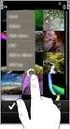 Conrad Szaküzlet, 1067 Budapest, VI. Teréz krt. 23. Tel: 302 3588 Infravörös hőmérő testo 845 Megrend. szám: 12 21 53 Kezelési útmutató Tartalomjegyzék 1. Biztonsági tudnivalók... 1 2. Rendeltetésszerű
Conrad Szaküzlet, 1067 Budapest, VI. Teréz krt. 23. Tel: 302 3588 Infravörös hőmérő testo 845 Megrend. szám: 12 21 53 Kezelési útmutató Tartalomjegyzék 1. Biztonsági tudnivalók... 1 2. Rendeltetésszerű
Használati útmutató. Split Légkondícionáló. Köszönjük, hogy termékünket választotta!
 Használati útmutató Split Légkondícionáló Köszönjük, hogy termékünket választotta! A megfelelő használat érdekében, kérjük figyelmesen olvassa el és tartsa meg ezt az útmutatót! Tartalom Használati utasítások-
Használati útmutató Split Légkondícionáló Köszönjük, hogy termékünket választotta! A megfelelő használat érdekében, kérjük figyelmesen olvassa el és tartsa meg ezt az útmutatót! Tartalom Használati utasítások-
HUSQVARNA AUTOMOWER 210 C HASZNÁLATI UTASÍTÁS
 HUSQVARNA AUTOMOWER 210 C HASZNÁLATI UTASÍTÁS TARTALOMJEGYZÉK 1. Bevezetés és biztonság... 5 1.1 Bevezetés... 5 1.2 Jelzések az Automower fûnyírón... 6 1.3 Jelzések a használati utasításban... 7 1.4 Biztonsági
HUSQVARNA AUTOMOWER 210 C HASZNÁLATI UTASÍTÁS TARTALOMJEGYZÉK 1. Bevezetés és biztonság... 5 1.1 Bevezetés... 5 1.2 Jelzések az Automower fûnyírón... 6 1.3 Jelzések a használati utasításban... 7 1.4 Biztonsági
Kiegészítő melléklet (elektronikus beszámoló)
 Felhasználói dokumentáció a Kiegészítő melléklet (elektronikus beszámoló) programhoz Forgalmazó: FORINT-Soft Kft. 6500 Baja, Roosevelt tér 1. Tel: 79/424-772, 79/523-600 Fax: 79/420-857 E-mail: forintsoft@forintsoft.hu
Felhasználói dokumentáció a Kiegészítő melléklet (elektronikus beszámoló) programhoz Forgalmazó: FORINT-Soft Kft. 6500 Baja, Roosevelt tér 1. Tel: 79/424-772, 79/523-600 Fax: 79/420-857 E-mail: forintsoft@forintsoft.hu
